Toyota Aygo 2015 Owners Manual
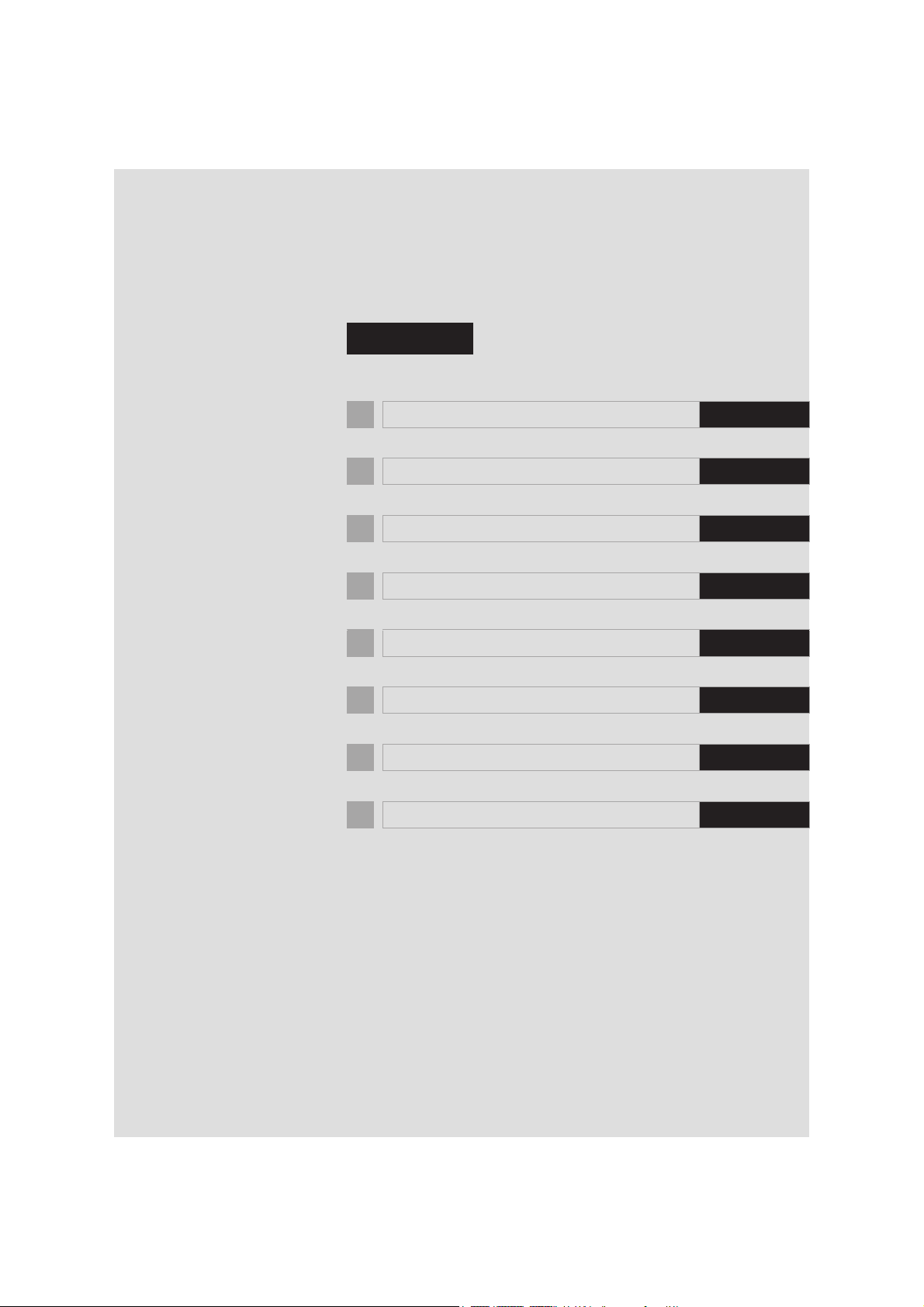
CONTENIDO
1 GUÍA RÁPIDA 9
2 FUNCIONAMIENTO BÁSICO 15
3 SISTEMA AUDIOVISUAL 43
4 TELÉFONO 79
5
APLICACIÓN
6 INFORMACIÓN DEL COCHE 123
7
SISTEMA DE SUPERVISIÓN DE LA VISIBILIDAD HACIA ATRÁS
119
127
Aygo_DA_RC2_OM99L76S_ES
ÍNDICE 133
1
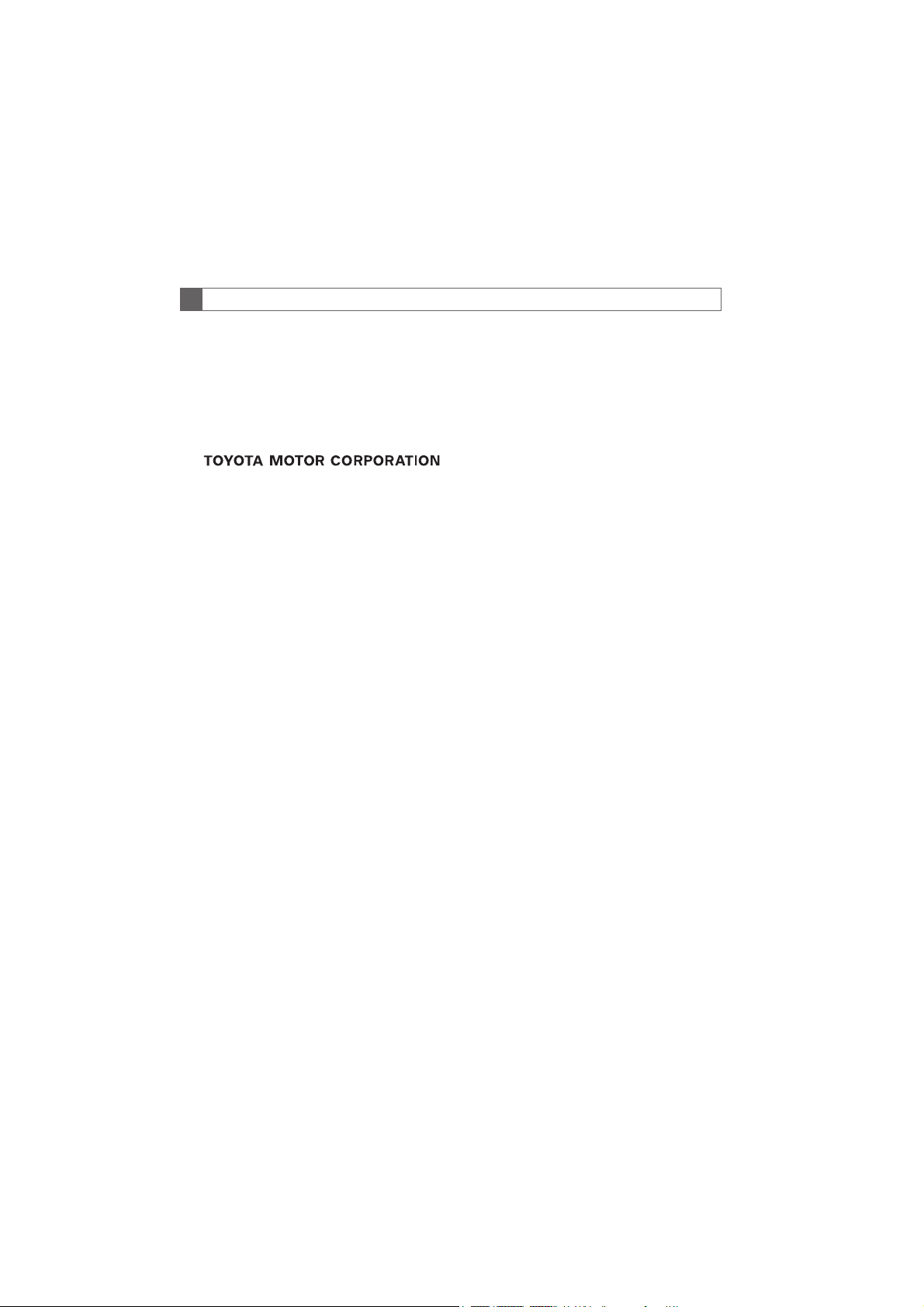
Introducción
MANUAL MULTIMEDIA DEL PROPIETARIO
En este manual se explica el funcionamiento del sistema multimedia. Lea este
manual atentamente para asegurar que se utiliza correctamente. Guarde este
manual en el vehículo.
Tenga en cuenta que el contenido del presente manual puede ser distinto del
sistema multimedia en ciertos casos, como, por ejemplo, cuando se haya
actualizado el software del sistema.
2
Aygo_DA_RC2_OM99L76S_ES
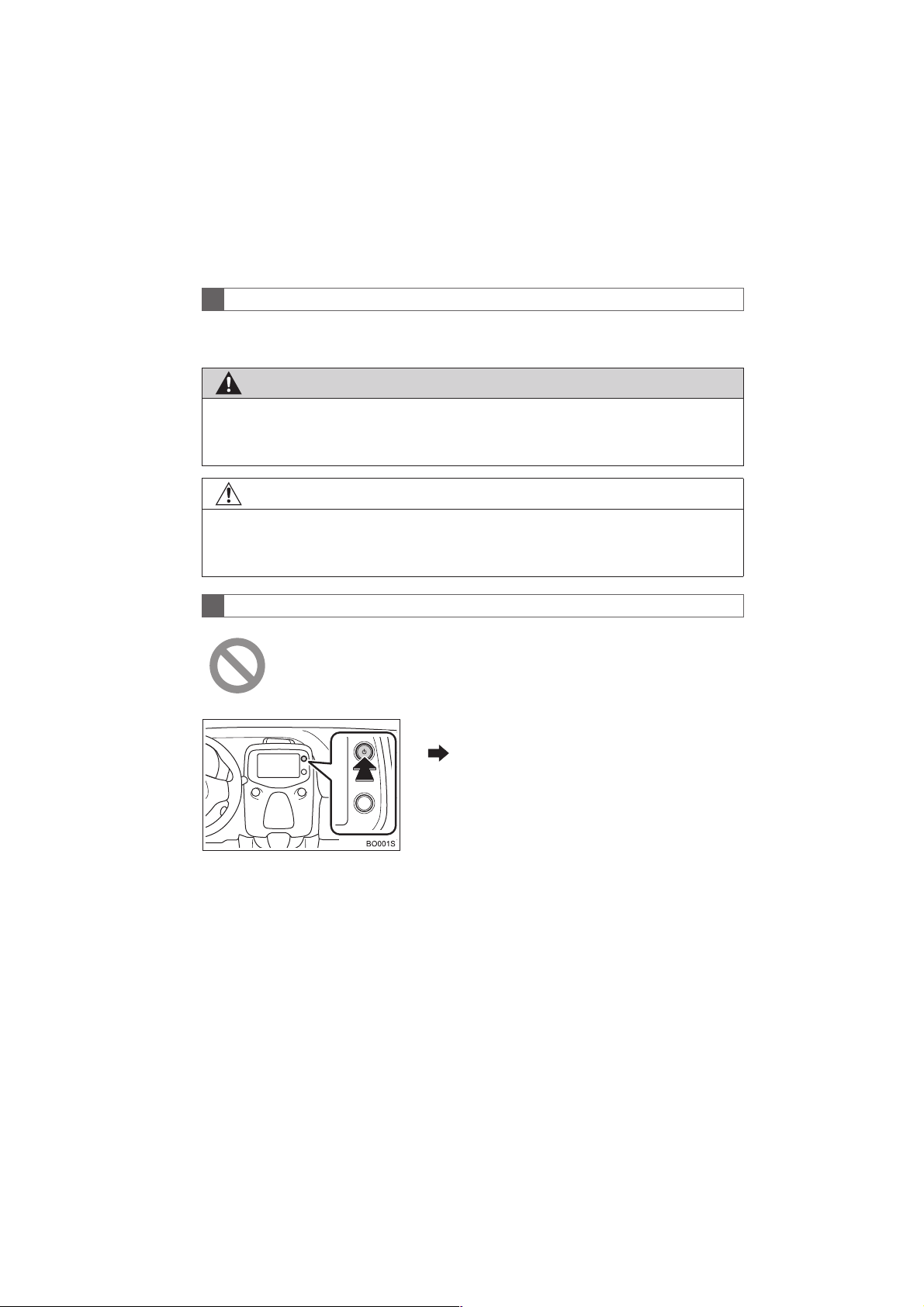
INFORMACIÓN IMPORTANTE RELATIVA A ESTE MANUAL
Por motivos de seguridad, este manual señala los elementos que requieren una
atención especial con las siguientes marcas.
PRECAUTIONPRECAUTION
● Encabeza una advertencia sobre algo que puede causar lesiones a las personas si se
hace caso omiso de ella. Se le informa sobre lo que debe o no debe hacer con el fin de
evitar el riesgo que puede correr usted mismo u otras personas.
AVISO
● Encabeza la advertencia sobre algo que puede causar deterioro al vehículo o al
equipamiento si no se tiene en cuenta. Se le informa sobre lo que debe o no debe hacer
con el fin de evitar o reducir el riesgo de deterioro de su vehículo y su equipo.
SÍMBOLOS UTILIZADOS EN LAS ILUSTRACIONES
Símbolo de seguridad
El símbolo de un círculo con una diagonal transversal significa lo
siguiente: “No”, “No haga esto” o “No permita que esto ocurra”.
Flechas que indican operaciones
Aygo_DA_RC2_OM99L76S_ES
Indica la acción (pulsación, giro, etc.)
utilizada para accionar interruptores y
otros dispositivos.
3
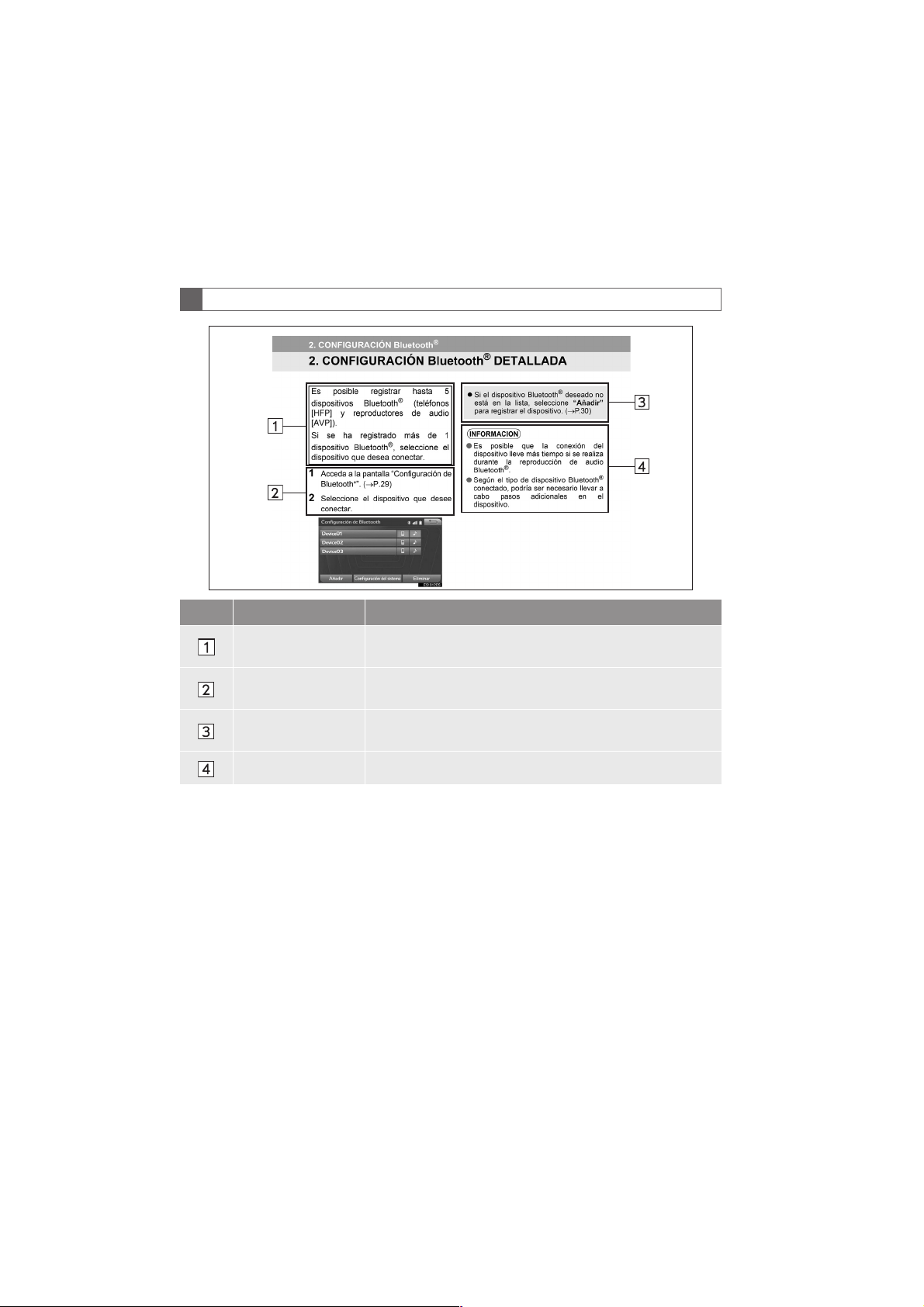
CÓMO LEER ESTE MANUAL
N.º Nombre Descripción
Resúmenes
del funcionamiento
Operaciones
principales
Operaciones
relacionadas
Información Se describe información de utilidad para el usuario.
4
Se ofrece un resumen de la operación.
Se explican los pasos de una operación.
Se describen las operaciones complementarias de una
operación principal.
Aygo_DA_RC2_OM99L76S_ES
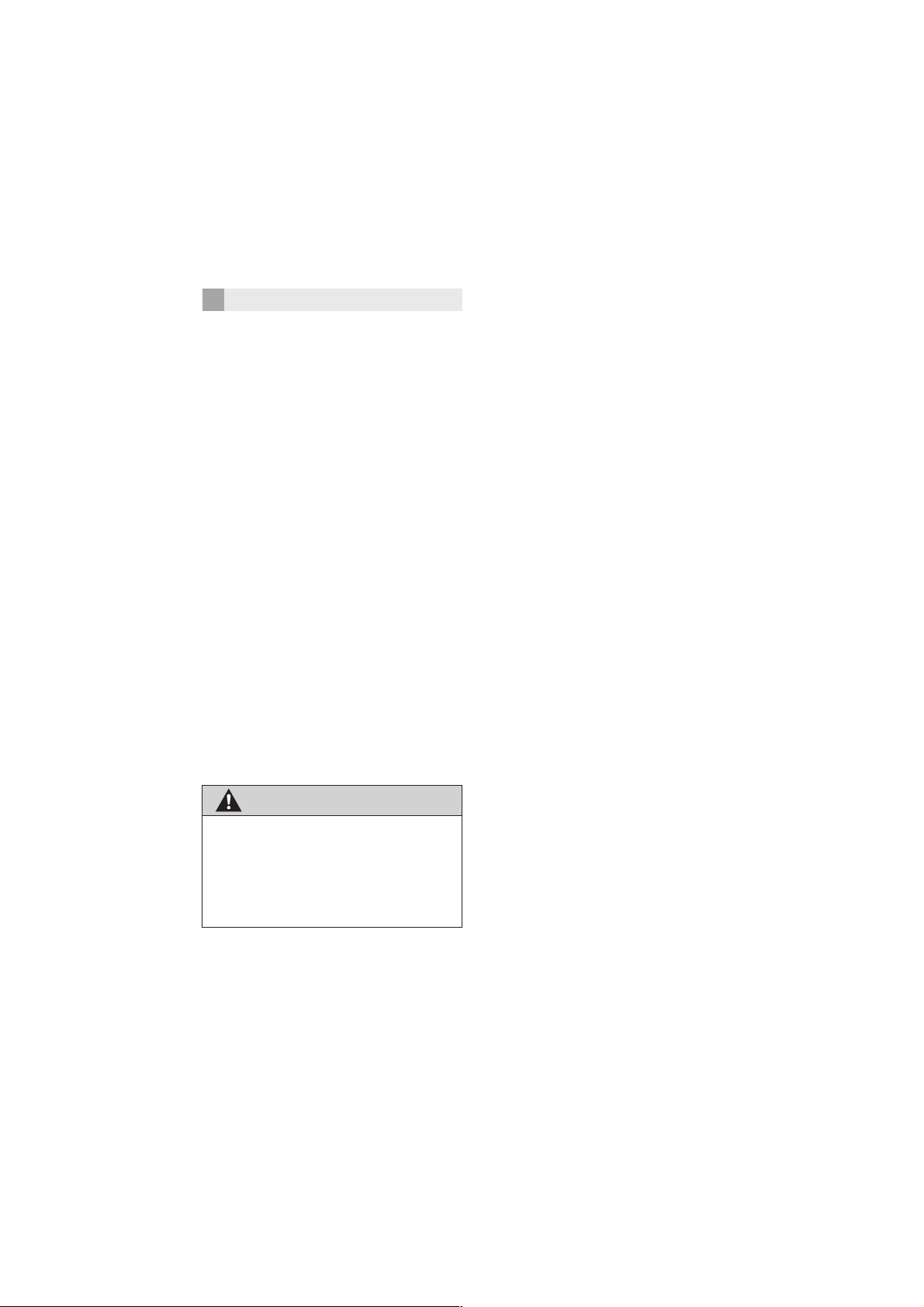
INSTRUCCIÓN DE SEGURIDAD
Para usar este sistema de la forma más
segura posible, siga todas
recomendaciones de seguridad que
figuran a continuación.
No utilice ninguna prestación de este
sistema de forma que se convierta en una
distracción y evite la conducción segura.
La primera prioridad durante la
conducción siempre debe ser el
funcionamiento seguro del vehículo.
Mientras conduce aténgase a todas las
normas de tráfico.
Antes de utilizar este sistema, aprenda a
usarlo y familiarícese completamente con
el mismo. Lea el manual del propietario del
sistema multimedia en su totalidad para
asegurarse de que entiende el
funcionamiento del sistema. No permita
que otras personas usen el sistema hasta
que hayan leído y comprendido las
instrucciones del manual.
Para su seguridad, algunas prestaciones
pueden inhabilitarse durante la
conducción. Los botones de la pantalla
que no están disponibles aparecen
atenuados.
PRECAUTIONPRECAUTION
● Extreme las precauciones si maneja el
sistema multimedia durante la
conducción. Una atención insuficiente a
las condiciones de la carretera, del
tráfico o atmosféricas puede causar un
accidente.
Aygo_DA_RC2_OM99L76S_ES
5
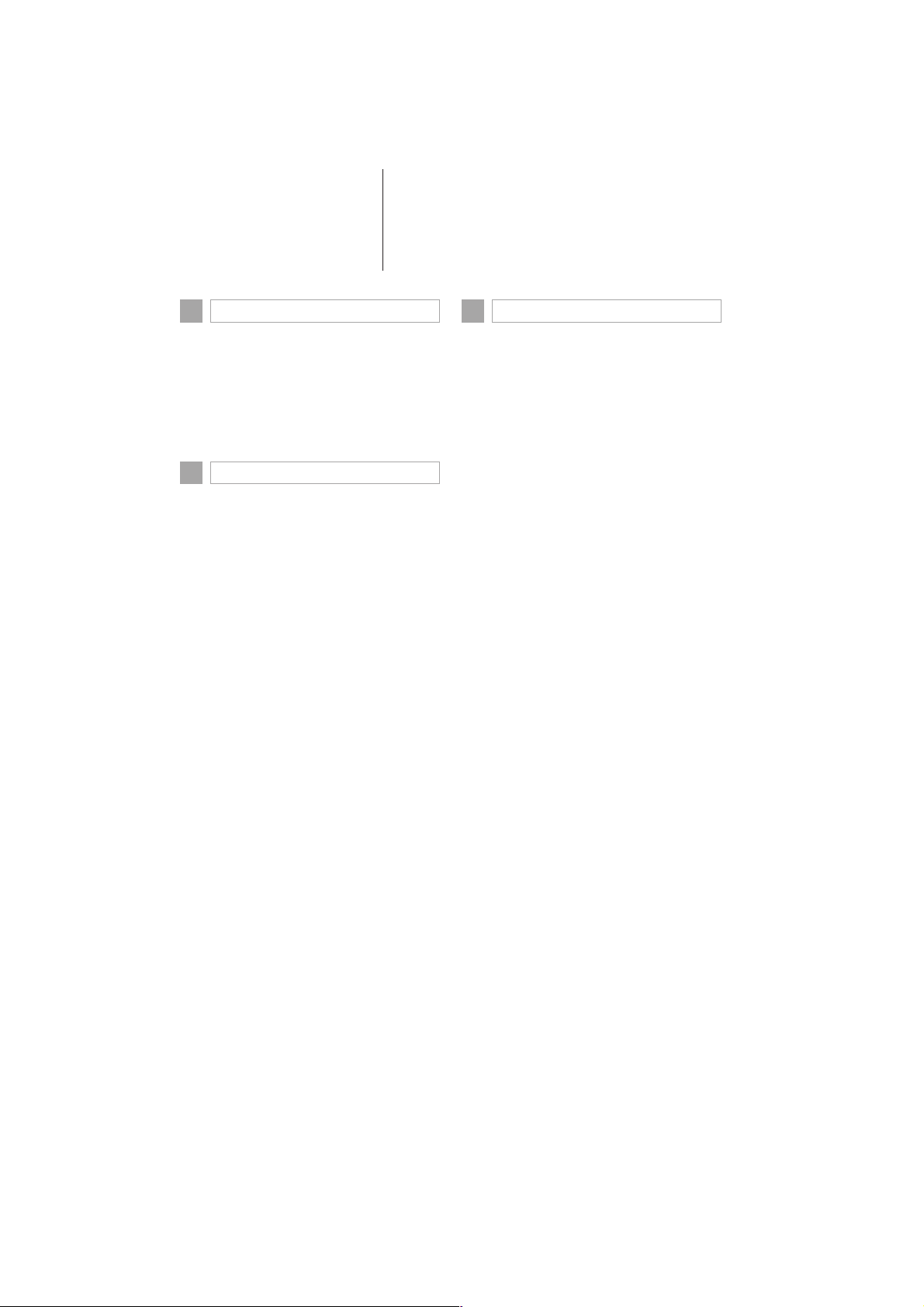
CONTENIDO
GUÍA RÁPIDA
1
1. FUNCIONAMIENTO BÁSICO ..........10
RESUMEN DE LOS CONTROLES........ 10
PANTALLA “Menú”................................. 11
PANTALLA “Configuración” ................... 12
BARRA DE ESTADO ............................. 13
2 FUNCIONAMIENTO BÁSICO
1. INFORMACIÓN BÁSICA ANTES
DE LA UTILIZACIÓN......................16
PANTALLA INICIAL ............................... 16
FUNCIONAMIENTO DE LA PANTALLA
TÁCTIL ................................................ 17
INTERACCIONES CON LA PANTALLA
TÁCTIL ................................................ 18
INTRODUCCIÓN DE LETRAS Y
NÚMEROS/FUNCIONAMIENTO
DE LA PANTALLA DE LISTA.............. 19
AJUSTE DE LA PANTALLA................... 21
2. CONFIGURACIÓN Bluetooth®.......23
REGISTRO/CONEXIÓN DE
UN DISPOSITIVO Bluetooth
CONFIGURACIÓN Bluetooth
DETALLADA........................................ 29
3. OTROS AJUSTES............................37
AJUSTES GENERALES........................ 37
®
............. 23
®
SISTEMA AUDIOVISUAL
3
1. FUNCIONAMIENTO BÁSICO.......... 44
REFERENCIA RÁPIDA .......................... 44
INFORMACIÓN BÁSICA ........................ 45
2. FUNCIONAMIENTO DE LOS
MEDIOS AUDIOVISUALES ........... 48
RADIO ....................................................48
AUDIO USB............................................ 54
iPod.........................................................57
AUDIO Bluetooth
A/V ............................................................. 65
®
..................................61
3. CONTROLES REMOTOS
DE AUDIO/VÍDEO .......................... 67
MANDOS DEL VOLANTE ...................... 67
4. CONFIGURACIÓN........................... 69
CONFIGURACIÓN DE AUDIO...............69
5. CONSEJOS SOBRE LA
UTILIZACIÓN DEL SISTEMA
AUDIOVISUAL ............................... 72
INFORMACIÓN SOBRE
LA UTILIZACIÓN ................................. 72
6
Aygo_DA_RC2_OM99L76S_ES
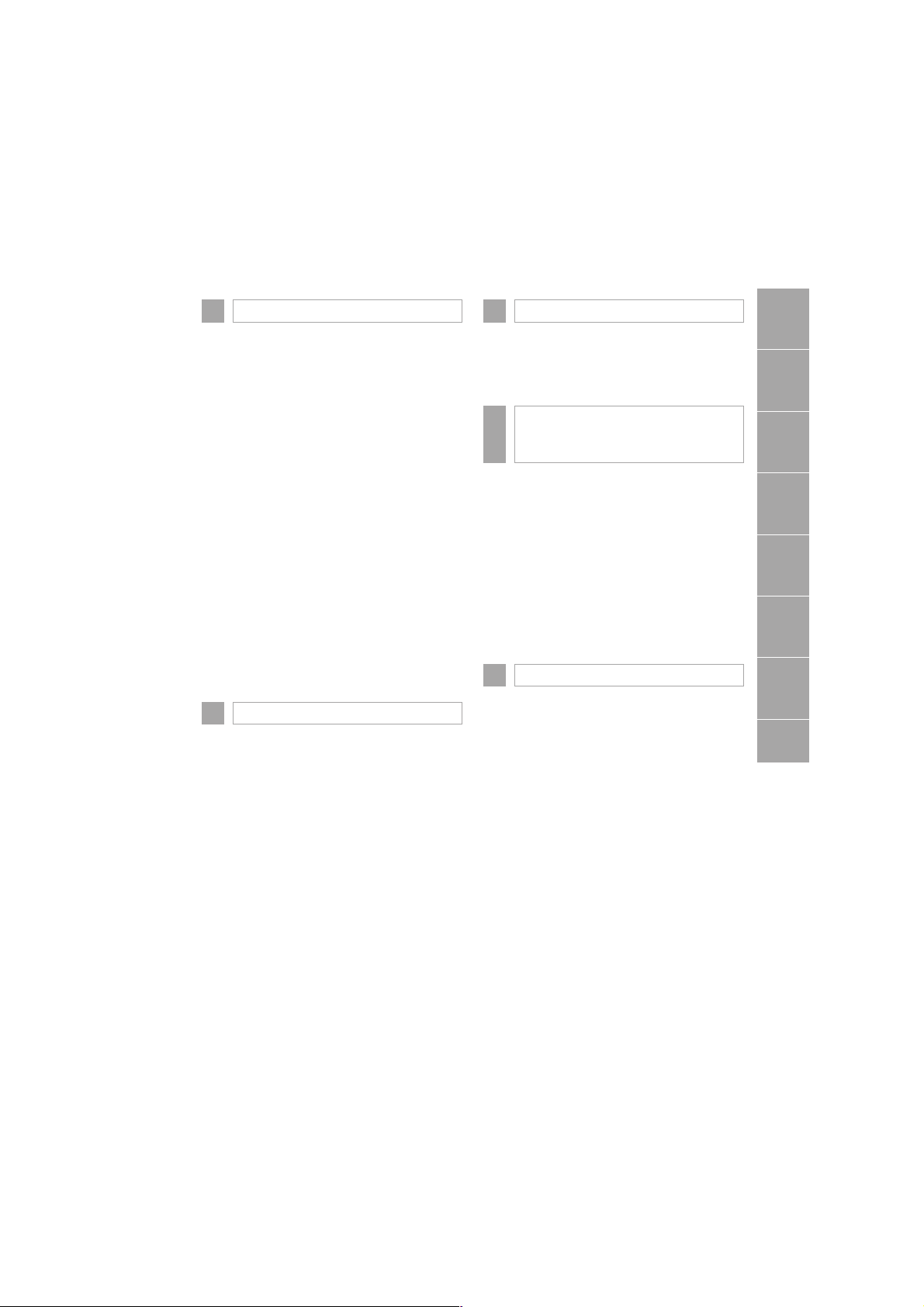
4
TELÉFONO
INFORMACIÓN DEL COCHE
6
1
1. FUNCIONAMIENTO
DEL TELÉFONO (SISTEMA
DE MANOS LIBRES PARA
TELÉFONOS MÓVILES) ............... 80
REFERENCIA RÁPIDA ..........................80
INFORMACIÓN BÁSICA ........................81
REALIZACIÓN DE LLAMADAS
EN EL TELÉFONO Bluetooth
RECEPCIÓN DE LLAMADAS
EN EL TELÉFONO Bluetooth
HABLAR POR EL TELÉFONO
Bluetooth
FUNCIÓN DE MENSAJES
DEL TELÉFONO Bluetooth
®
............................................90
®
............ 84
®
............ 89
®
................93
2. CONFIGURACIÓN........................... 98
CONFIGURACIÓN DEL TELÉFONO ..... 98
3. QUÉ DEBO HACER SI... .............. 112
RESOLUCIÓN DE PROBLEMAS ......... 112
APLICACIÓN
5
1. APLICACIÓN ................................. 120
APLICACIÓN ........................................120
MODO MirrorLink™ ..............................121
MODO DE APLICACIONES PARA
iPhone ................................................122
1. INFORMACIÓN DEL COCHE........ 124
CONSUMO DE COMBUSTIBLE.......... 124
SISTEMA DE SUPERVISIÓN
DE LA VISIBILIDAD HACIA
7
ATRÁS
1. SISTEMA DE SUPERVISIÓN
DE LA VISIBILIDAD HACIA
ATRÁS.......................................... 128
SISTEMA DE SUPERVISIÓN DE
LA VISIBILIDAD HACIA ATRÁS........ 128
PRECAUCIONES SOBRE EL
SISTEMA DE SUPERVISIÓN DE
LA VISIBILIDAD HACIA ATRÁS........ 130
COSAS QUE DEBERÍA SABER .......... 132
ÍNDICE
ÍNDICE ALFABÉTICO........................134
2
3
4
5
6
7
Aygo_DA_RC2_OM99L76S_ES
7
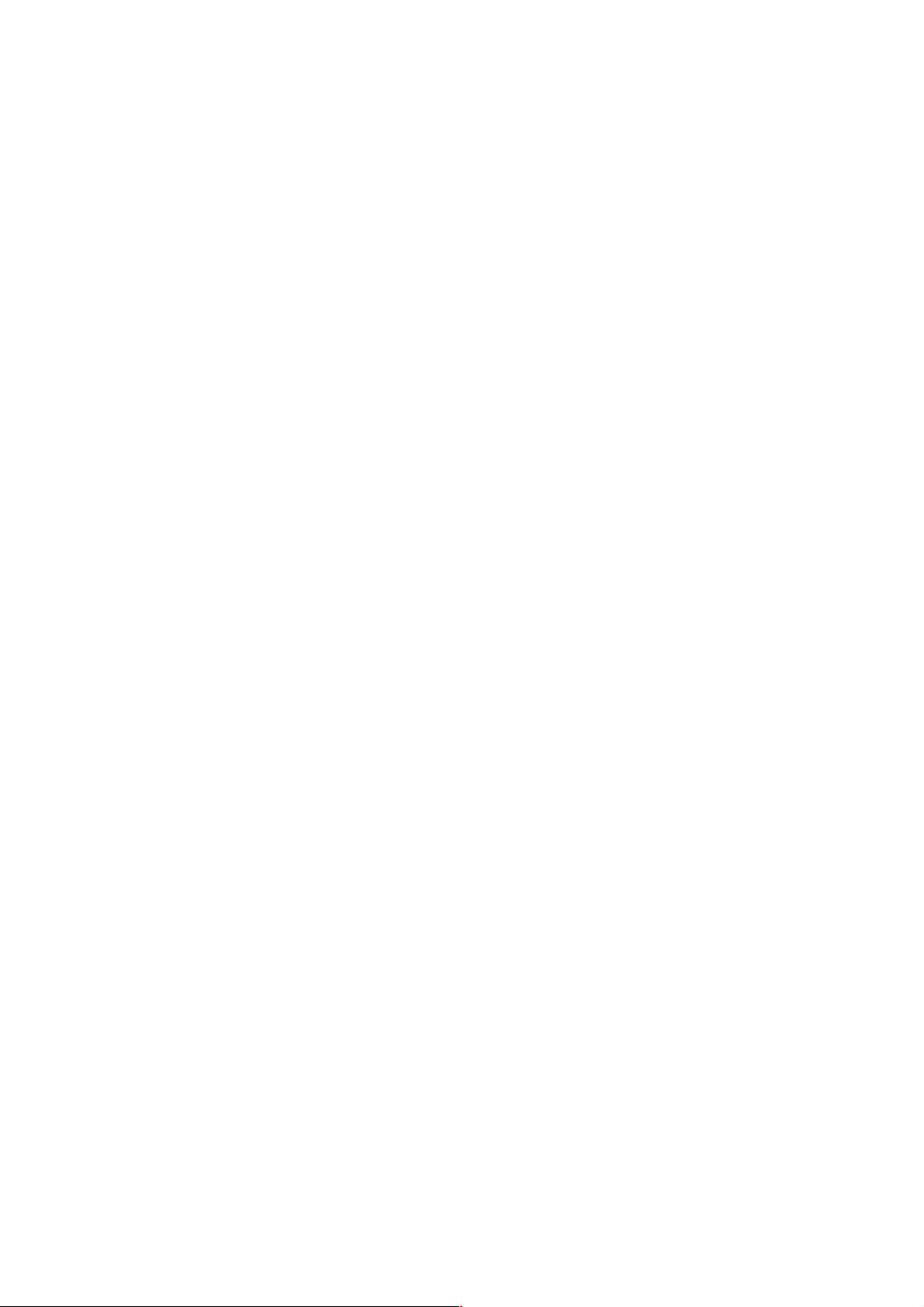
8
Aygo_DA_RC2_OM99L76S_ES
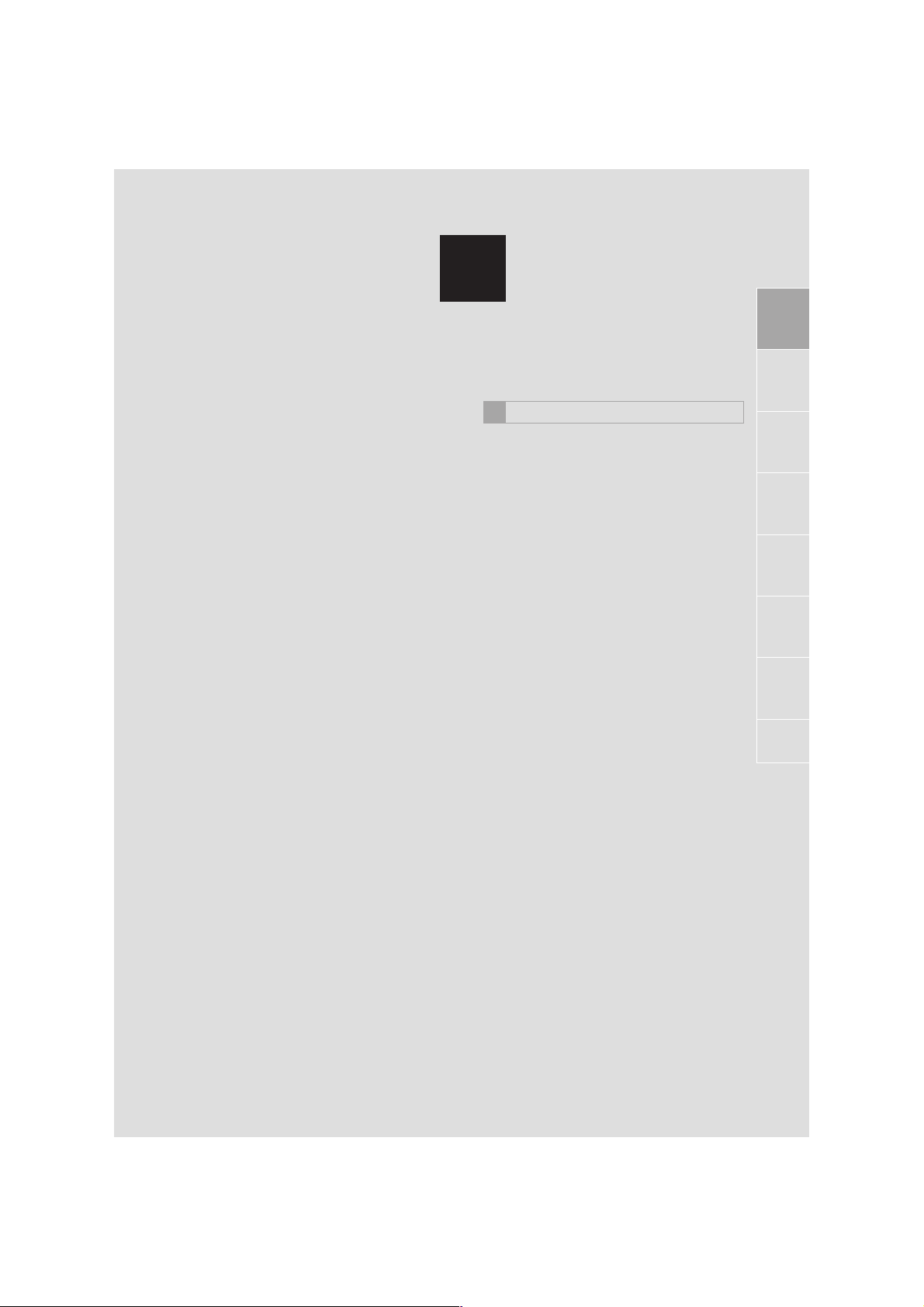
1
GUÍA RÁPIDA
1 FUNCIONAMIENTO BÁSICO
1. RESUMEN DE
LOS CONTROLES...................... 10
2. PANTALLA “Menú”...................... 11
3. PANTALLA “Configuración”....... 12
4. BARRA DE ESTADO .................... 13
INDICACIONES DEL ESTADO
DEL Bluetooth
®
................................... 14
1
2
3
4
5
6
7
Aygo_DA_RC2_OM99L76S_ES
9
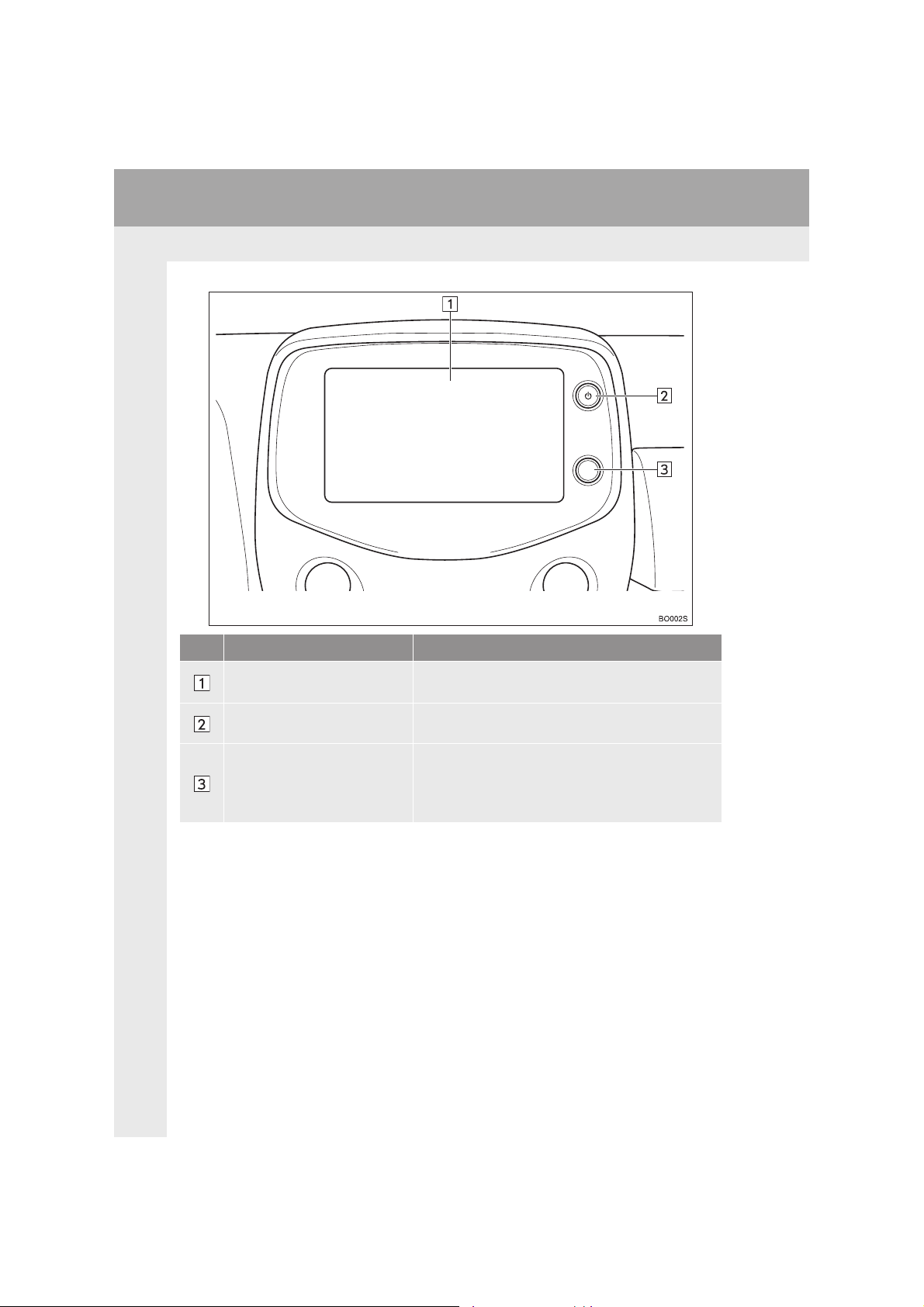
1. FUNCIONAMIENTO BÁSICO
1. RESUMEN DE LOS CONTROLES
N.º Nombre Función
10
Visualizador de la pantalla táctil
Mando Potencia/Volumen
Mando Menú/Selección
Toque la pantalla con un dedo para controlar la
función deseada.
• Pulse para encender y apagar el sistema de audio.
• Gire para ajustar el volumen.
• Pulse para visualizar la pantalla “Menú”.
• Pulse para cambiar entre la pantalla “Menú” y la
pantalla del audio.
• Gire para seleccionar las emisoras de radio, las
pistas y los archivos.
Aygo_DA_RC2_OM99L76S_ES
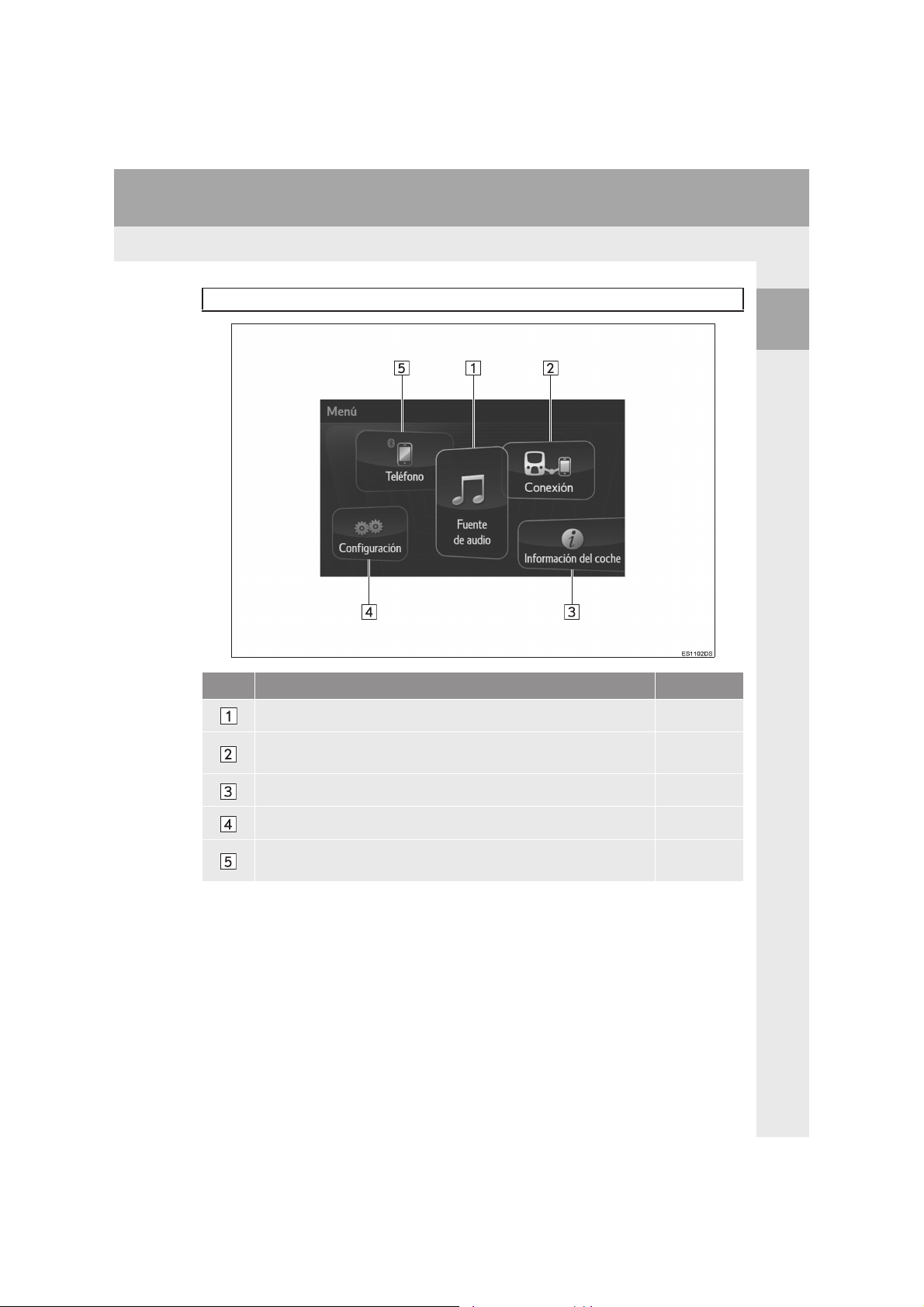
1. FUNCIONAMIENTO BÁSICO
2. PANTALLA “Menú”
Pulse el mando Menú/Selección para que se muestre la pantalla “Menú”.
1
GUÍA RÁPIDA
N.º Función Página
Seleccione para visualizar la pantalla “Seleccionar fuente de audio”. 46
Seleccione para visualizar la pantalla de MirrorLink™/aplicaciones
para iPhone.
Seleccione para visualizar la pantalla de consumo de combustible. 124
Seleccione para visualizar la pantalla “Configuración”. 12
Seleccione para visualizar la pantalla de manejo del sistema de manos
libres.
120
80
11
Aygo_DA_RC2_OM99L76S_ES
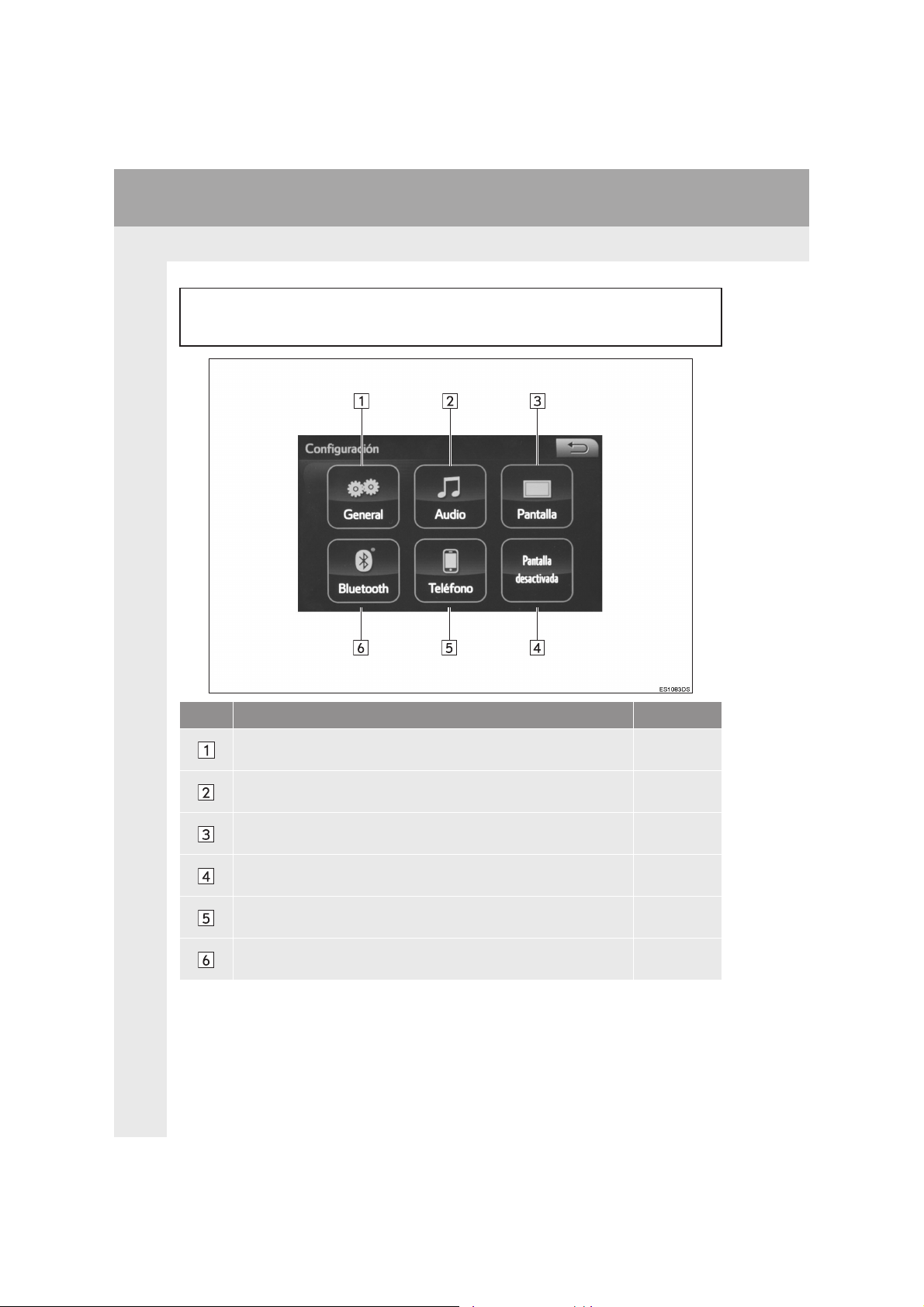
1. FUNCIONAMIENTO BÁSICO
3. PANTALLA “Configuración”
Los elementos mostrados en la pantalla “Configuración” pueden ajustarse.
Seleccione “Configuración” en la pantalla “Menú” para visualizar la pantalla
“Configuración”.
N.º Función Página
Seleccione para cambiar el idioma, el sonido de funcionamiento, etc.,
seleccionados.
Seleccione para configurar el sonido y los ajustes de los medios
externos.
Seleccione para ajustar el contraste, brillo, tono y color de las
pantallas.
Seleccione para apagar la pantalla. Para encender la pantalla, tóquela
o pulse el mando Menú/Selección.
Seleccione para ajustar el sonido, la configuración de los contactos,
etc., del teléfono.
Seleccione para configurar los teléfonos Bluetooth® y los dispositivos
de audio Bluetooth
12
®
.
37
69
21
—
98
29
Aygo_DA_RC2_OM99L76S_ES
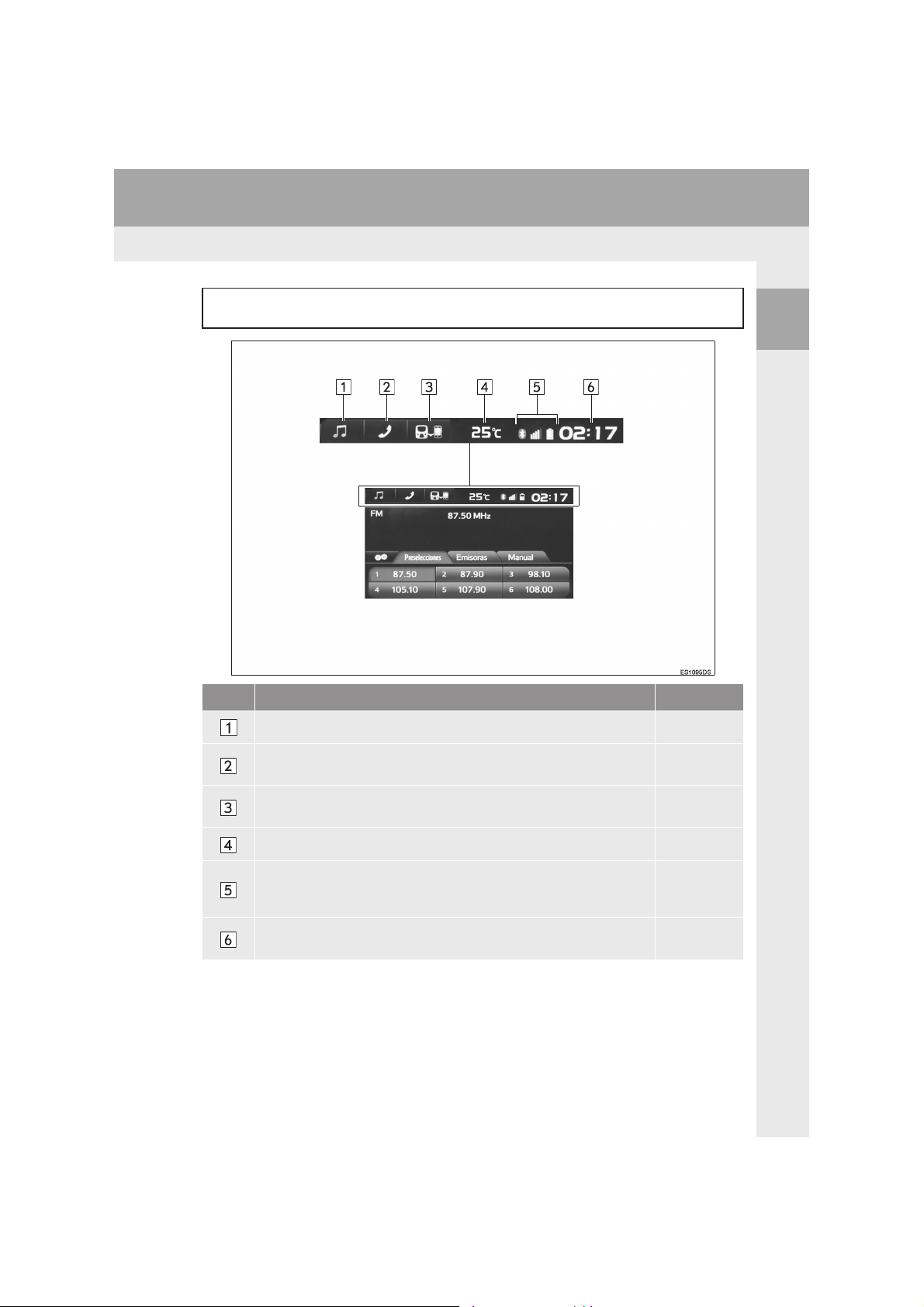
1. FUNCIONAMIENTO BÁSICO
4. BARRA DE ESTADO
La barra de estado se muestra en la parte superior de la pantalla de audio, la
pantalla de información del coche, etc.
1
GUÍA RÁPIDA
N.º Función Página
Seleccione para visualizar la pantalla “Seleccionar fuente de audio”. 46
Seleccione para visualizar la pantalla de manejo del sistema de manos
libres.
Seleccione para visualizar la pantalla de MirrorLink™/aplicaciones
para iPhone.
Muestra la temperatura exterior. —
Muestra las indicaciones del estado del Bluetooth®.
Cuando se tocan las indicaciones, se visualiza la pantalla de
configuración de Bluetooth
Se muestra el reloj.
Cuando se toca el reloj, se visualiza la pantalla de ajuste del reloj.
®
.
80
120
14
38
13
Aygo_DA_RC2_OM99L76S_ES
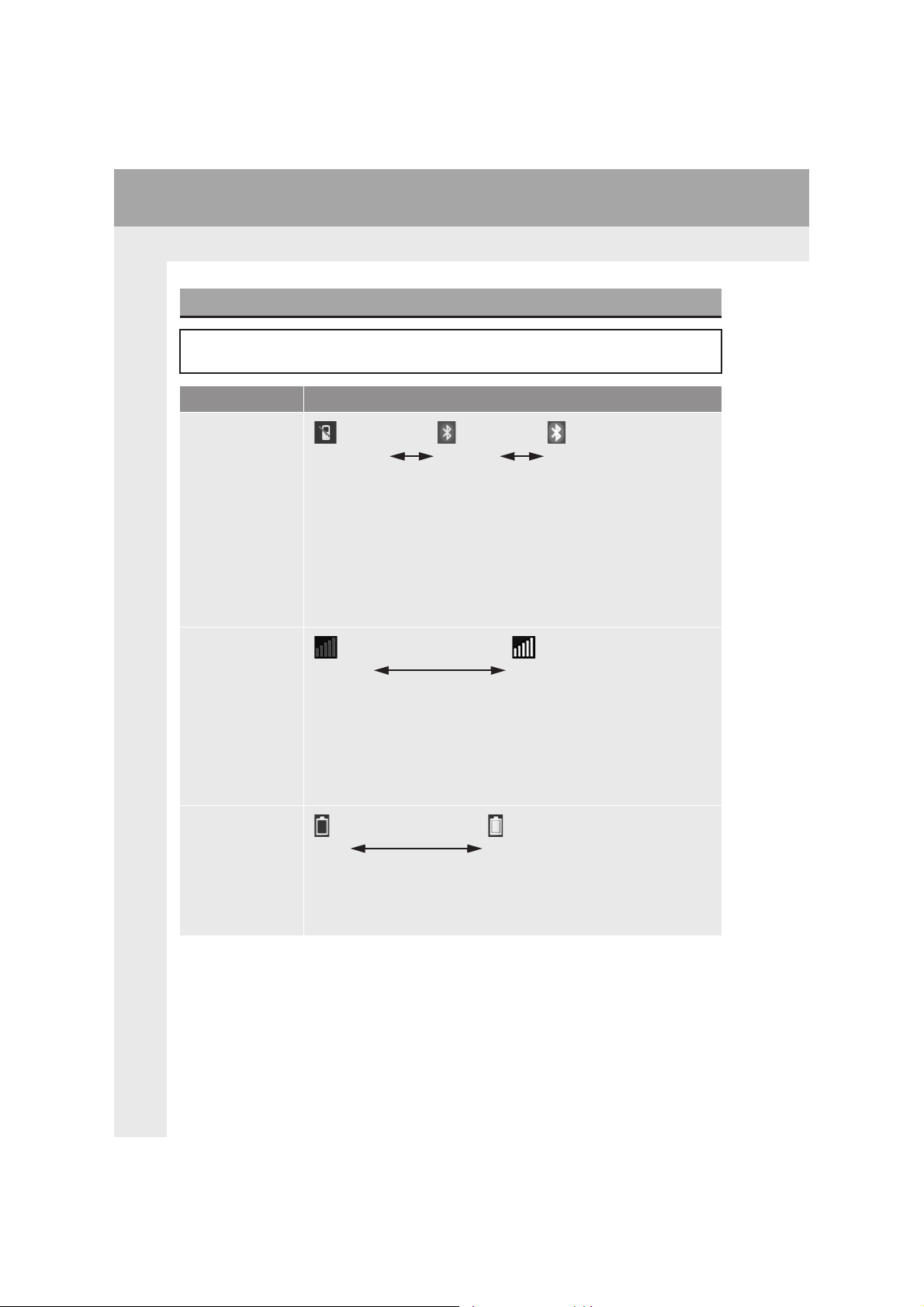
1. FUNCIONAMIENTO BÁSICO
INDICACIONES DEL ESTADO DEL Bluetooth
®
En la barra de estado se muestra el estado de la conexión Bluetooth®, así como el
nivel de recepción y la cantidad de carga restante de la batería del teléfono móvil.
Indicadores Condiciones
(Gris) (Azul)
Sin conexión Deficiente Buena
El estado de
conexión
Bluetooth
®
El nivel de
recepción
• El tablero de instrumentos muestra una antena para representar la
conexión Bluetooth
Bluetooth
®
se deteriore y el sistema no funcione cuando se utilice un
teléfono Bluetooth
Determinados objetos obstruyen el teléfono móvil (por ejemplo, si está
detrás del asiento o dentro de la guantera o la caja de la consola).
El teléfono móvil está en contacto con objetos metálicos o cubierto por
ellos.
• Coloque el teléfono Bluetooth
conexión Bluetooth
Deficiente Excelente
• El nivel de recepción no siempre se corresponde con el nivel mostrado
en el teléfono móvil. Según el tipo de teléfono de que se disponga,
puede que no se muestre el nivel de recepción.
Cuando el teléfono móvil se encuentra fuera del área de servicio o en
un lugar inaccesible a las ondas de radio, se muestra “Sin servicio”.
• Aparece “Rm” cuando se recibe en un área de itinerancia (roaming).
Cuando se utiliza la itinerancia, se muestra “Rm” en este icono.
• Según el tipo de teléfono de que se disponga, puede que no se
muestre el área de recepción.
®
. Es posible que el estado de la conexión
®
en las condiciones y lugares siguientes:
®
®
sea satisfactoria.
en un lugar donde el estado de la
La carga de
batería restante
Vacía Completa
• La cantidad mostrada no siempre se corresponde con la cantidad que
aparece en el dispositivo Bluetooth
La carga de batería restante puede no mostrarse según el tipo de
dispositivo Bluetooth
Este sistema no cuenta con una función de carga.
14
Aygo_DA_RC2_OM99L76S_ES
®
conectado.
®
.
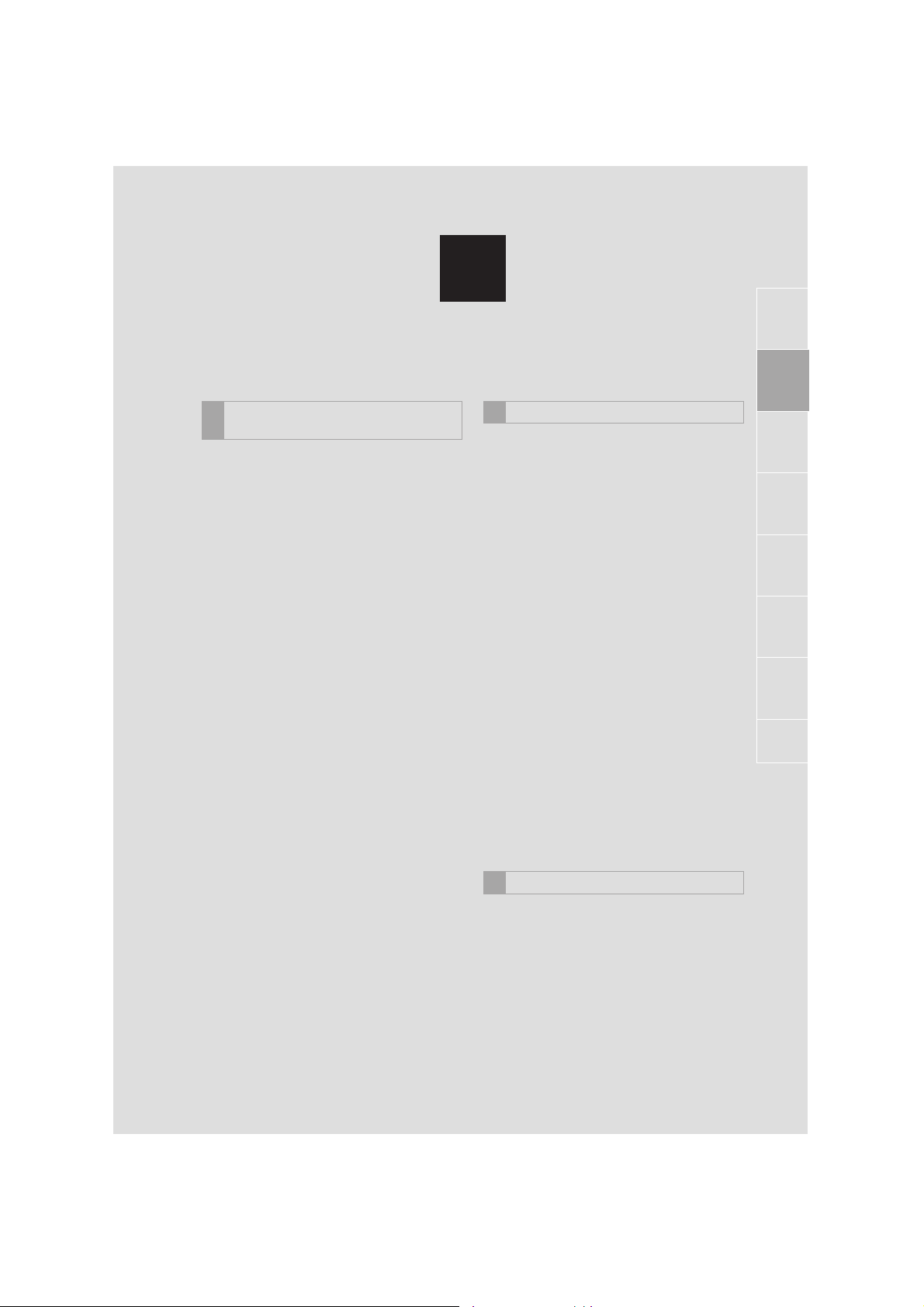
2
FUNCIONAMIENTO BÁSICO
INFORMACIÓN BÁSICA
1
ANTES DE LA UTILIZACIÓN
1. PANTALLA INICIAL ..................... 16
2. FUNCIONAMIENTO DE
LA PANTALLA TÁCTIL.............. 17
3. INTERACCIONES CON
LA PANTALLA TÁCTIL.............. 18
4. INTRODUCCIÓN DE LETRAS Y
NÚMEROS/FUNCIONAMIENTO
DE LA PANTALLA DE LISTA.... 19
INTRODUCCIÓN DE LETRAS Y
NÚMEROS .......................................... 19
PANTALLA DE LISTA............................ 19
5. AJUSTE DE LA PANTALLA ........ 21
2 CONFIGURACIÓN Bluetooth
1. REGISTRO/CONEXIÓN DE UN
DISPOSITIVO Bluetooth
REGISTRO DE UN TELÉFONO
Bluetooth
REGISTRO DE UN REPRODUCTOR
DE AUDIO Bluetooth
PRIMERA VEZ ................................... 25
PERFILES ............................................. 26
®
POR PRIMERA VEZ ........ 23
2. CONFIGURACIÓN Bluetooth®
DETALLADA............................... 29
PANTALLA “Configuración
de Bluetooth*”..................................... 29
REGISTRO DE UN DISPOSITIVO
Bluetooth
ELIMINACIÓN DE UN DISPOSITIVO
Bluetooth
CONEXIÓN DE UN DISPOSITIVO
Bluetooth
EDICIÓN DE LA INFORMACIÓN
DEL DISPOSITIVO Bluetooth
PANTALLA “Configuración
del sistema” ........................................ 35
®
........................................... 30
®
........................................... 31
®
........................................... 32
®
POR
®
.......... 23
®
........... 34
1
2
®
3
4
5
6
7
Aygo_DA_RC2_OM99L76S_ES
OTROS AJUSTES
3
1. AJUSTES GENERALES ............... 37
PANTALLA DE CONFIGURACIÓN
GENERAL........................................... 37
*: Bluetooth es una marca registrada de Bluetooth SIG, Inc.
15
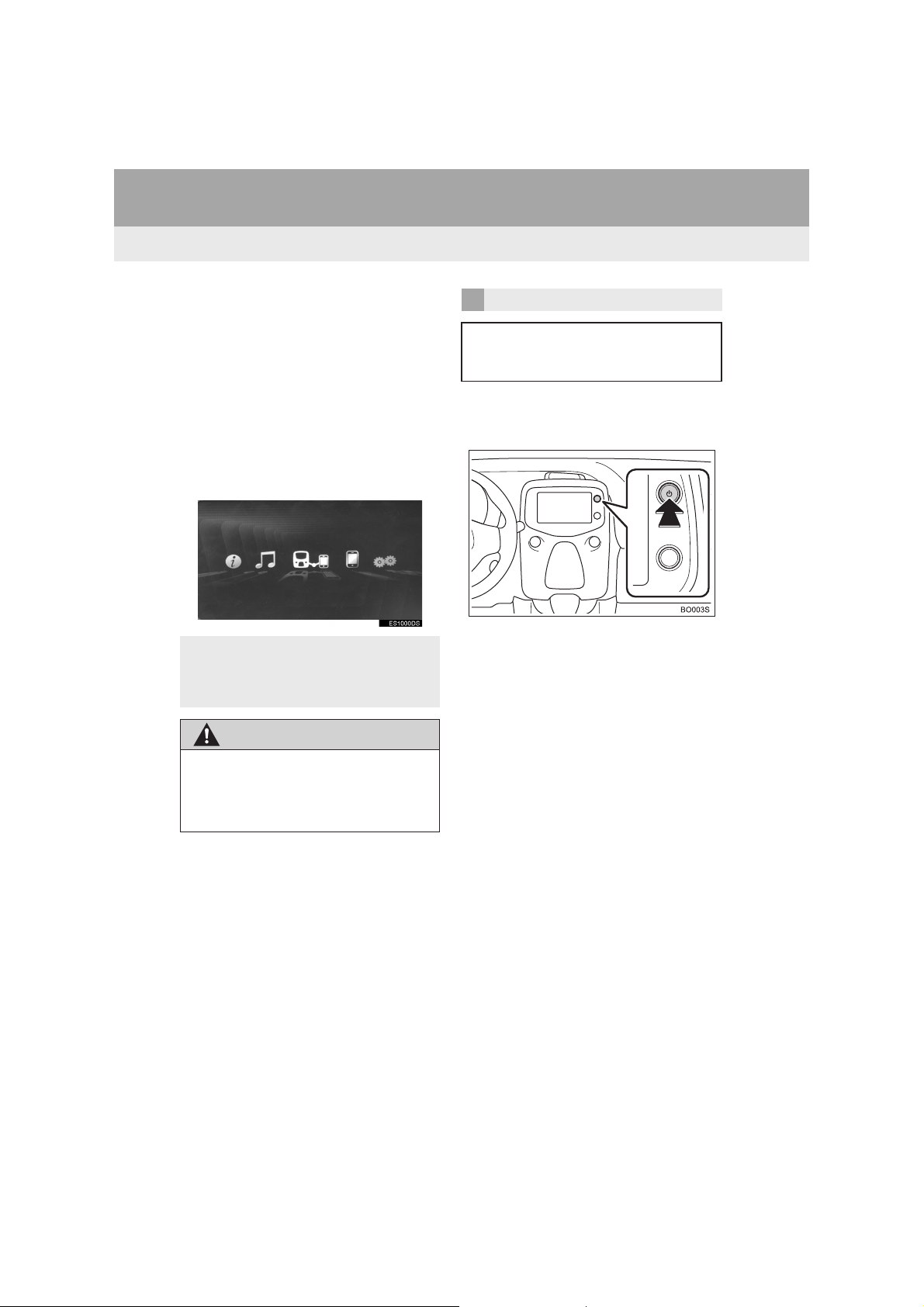
1. INFORMACIÓN BÁSICA ANTES DE LA UTILIZACIÓN
1. PANTALLA INICIAL
1 Cuando el interruptor del motor esté en
los modos ACCESSORY o IGNITION
ON, se visualizará la pantalla inicial y
el sistema empezará a funcionar.
(Vehículos con sistema de llave
inteligente)
Cuando el interruptor del motor esté en
las posiciones “ACC” u “ON”, se
visualizará la pantalla inicial y el
sistema empezará a funcionar.
(Vehículos sin sistema de llave
inteligente)
z Las imágenes que aparecen en la
pantalla inicial se pueden modificar para
adaptarlas a las preferencias
particulares. (→P. 3 9 )
PRECAUTION
REINICIADO DEL SISTEMA
Si la respuesta del sistema es
extremadamente lenta, puede
reiniciarse el sistema.
1 Mantenga pulsado el mando Potencia/
Volumen durante al menos 3
segundos.
● Cuando el vehículo esté parado con el
motor en marcha, accione siempre el
freno de estacionamiento por motivos
de seguridad.
16
Aygo_DA_RC2_OM99L76S_ES
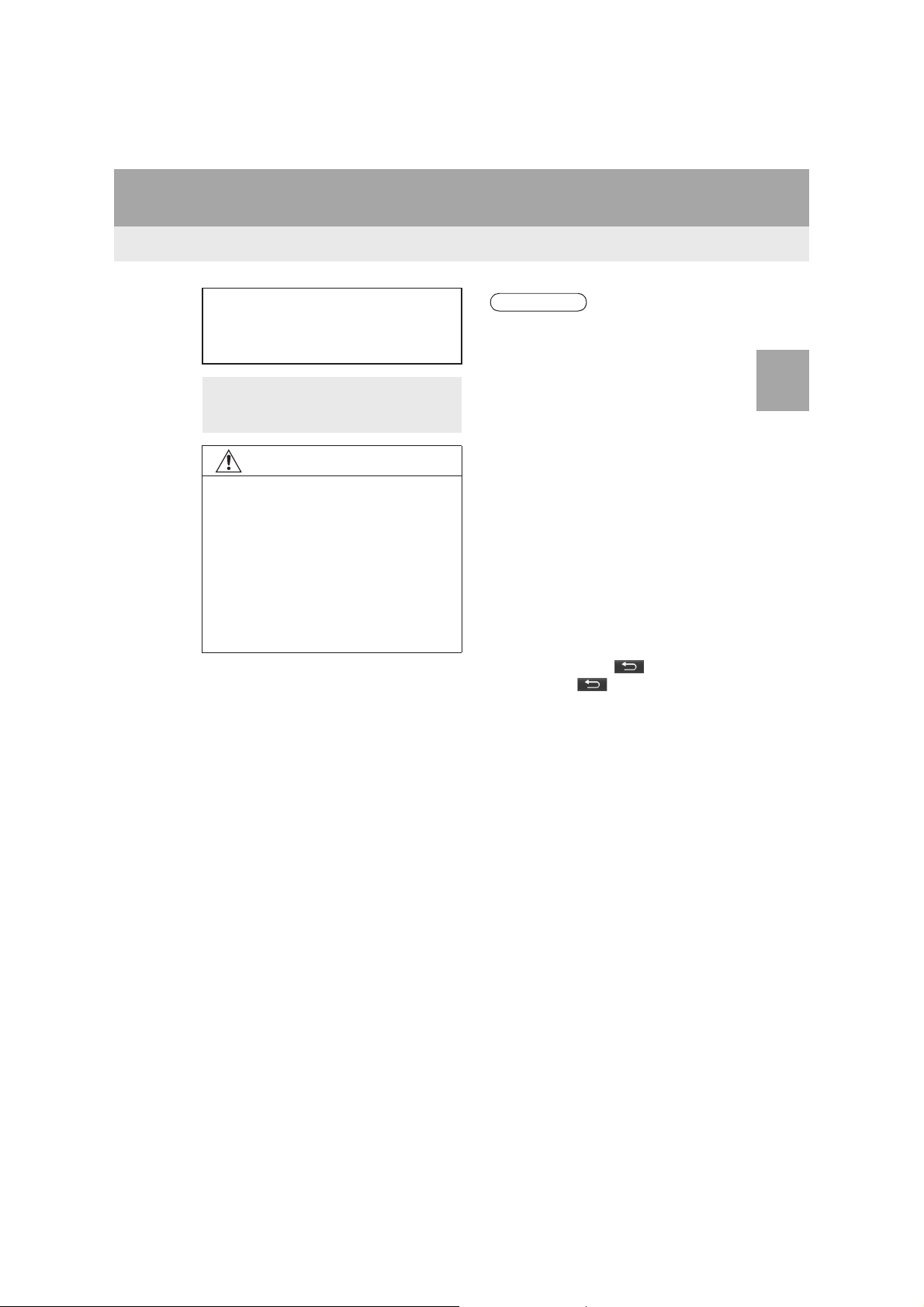
1. INFORMACIÓN BÁSICA ANTES DE LA UTILIZACIÓN
2. FUNCIONAMIENTO DE LA PANTALLA TÁCTIL
Este sistema se maneja básicamente
a través de los botones de la pantalla.
(Llamados botones de la pantalla en
este manual.)
z Al pulsar un botón de la pantalla, se
emite un pitido. (Para configurar el
sonido de pitido, véase la página 37.)
AVISO
● Para evitar que la pantalla sufra daños,
presione ligeramente los botones con el
dedo.
● No use objetos distintos del dedo para
pulsar la pantalla.
● Limpie las huellas de los dedos con un
paño para limpiar cristales. No utilice
productos químicos de limpieza para
limpiar la pantalla, ya que podrían dañar
la pantalla táctil.
INFORMACION
● Si el sistema no responde al pulsar un
botón de la pantalla, retire el dedo de la
pantalla e inténtelo de nuevo.
● No se pueden accionar los botones
atenuados de la pantalla.
● Cuando la pantalla esté fría, es posible
que la imagen que se visualice sea más
oscura y las imágenes en movimiento
aparezcan ligeramente distorsionadas.
● En condiciones de frío extremas, es
posible que se borren los datos
introducidos por el usuario. Asimismo,
puede que resulte más difícil pulsar los
botones de la pantalla.
● Cuando se mira la pantalla a través de
materiales polarizados como gafas de
sol, la pantalla puede aparece oscura y
puede resultar difícil de ver. En este
caso, mire la pantalla desde distintos
ángulos, ajuste la configuración de la
pantalla en la pantalla “Configuración de
pantalla” o quítese las gafas de sol.
● Cuando aparezca en la pantalla,
seleccione para volver a la
pantalla anterior.
2
FUNCIONAMIENTO BÁSICO
Aygo_DA_RC2_OM99L76S_ES
17
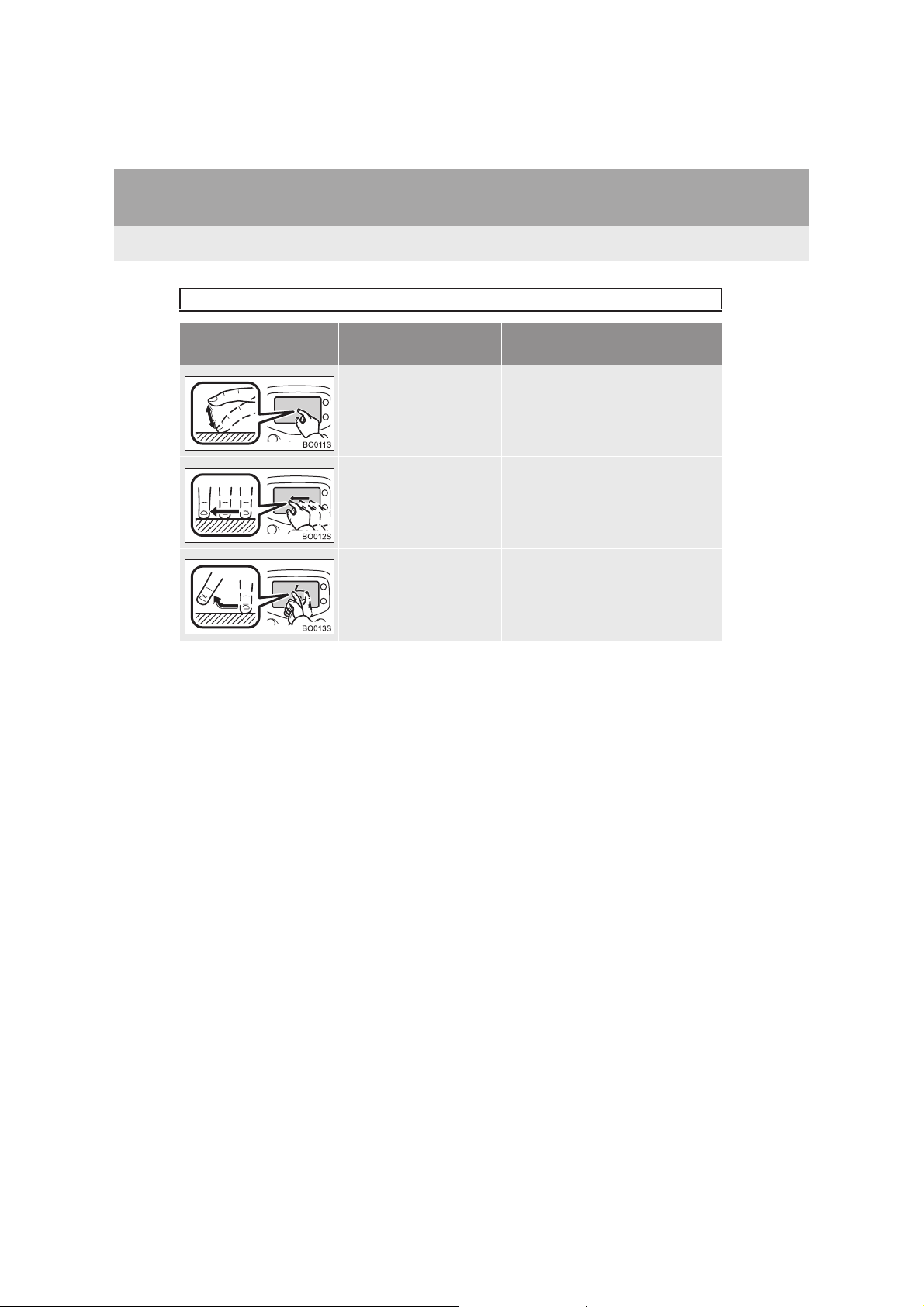
1. INFORMACIÓN BÁSICA ANTES DE LA UTILIZACIÓN
3. INTERACCIONES CON LA PANTALLA TÁCTIL
Las operaciones se realizan tocando la pantalla táctil directamente con el dedo.
Método de
funcionamiento
Resumen Uso principal
Tocar
Toque y suelte
rápidamente una vez.
Arrastrar*
Toque la pantalla con el
dedo y mueva la pantalla
hasta la posición
deseada.
Hojear*
Hojee con el dedo para
mover la pantalla
rápidamente.
Modificación y selección de diversos
ajustes.
Desplazamiento por las listas.
Desplazamiento por la pantalla de
lista.
*: Las operaciones anteriores podrían no estar disponibles en todas las pantallas.
Asimismo, si el vehículo alcanza una altitud elevada, puede que resulte difícil
realizar las operaciones anteriores.
18
Aygo_DA_RC2_OM99L76S_ES
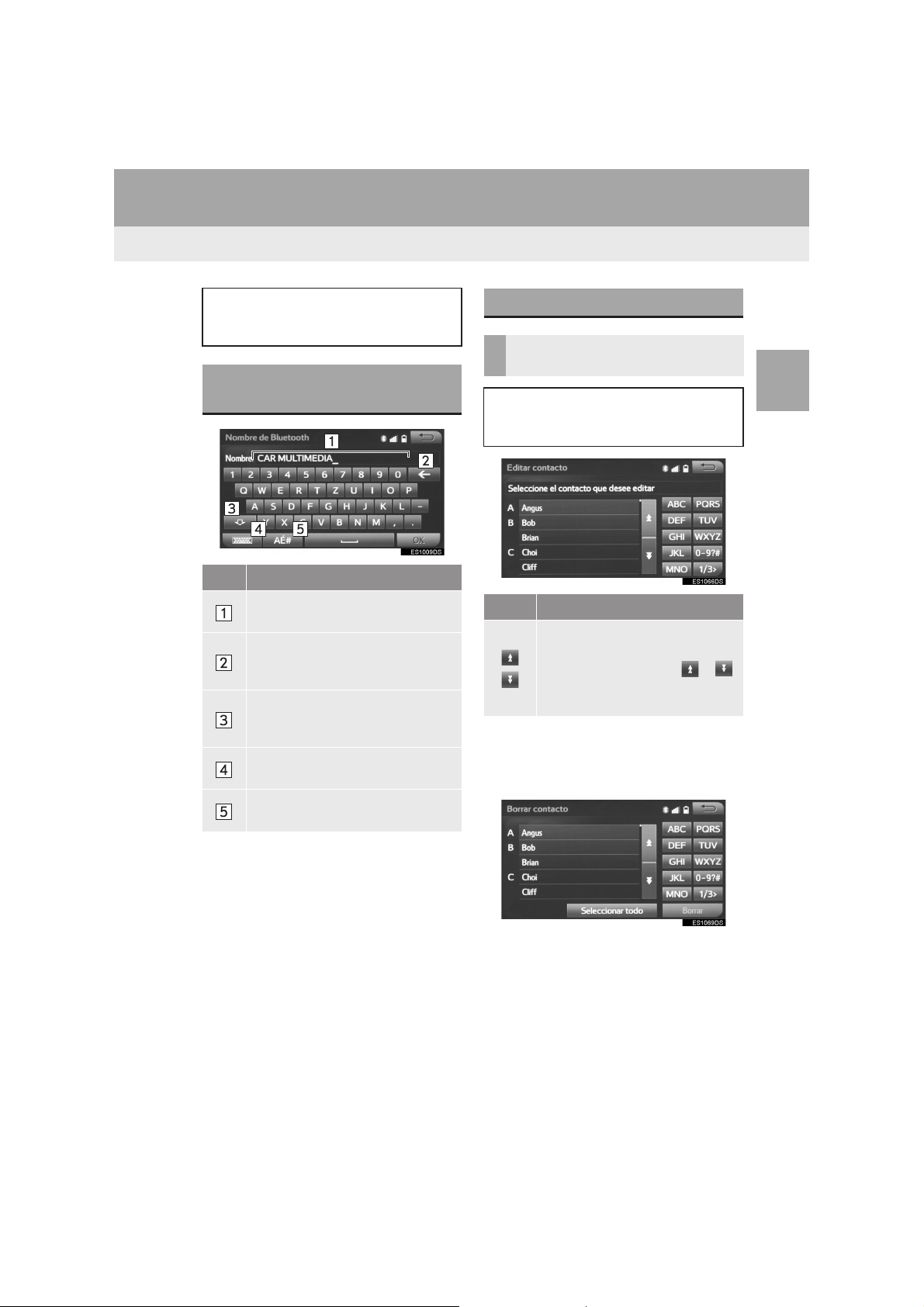
1. INFORMACIÓN BÁSICA ANTES DE LA UTILIZACIÓN
4. INTRODUCCIÓN DE LETRAS Y NÚMEROS/FUNCIONAMIENTO DE LA PANTALLA DE LISTA
Al meter datos, pueden introducirse
letras y números a través de la
pantalla.
INTRODUCCIÓN DE LETRAS
Y NÚMEROS
N.º Función
Campo de texto. Se mostrarán los
caracteres introducidos.
Seleccione para borrar un carácter.
Mantenga seleccionado para seguir
borrando caracteres.
Seleccione para introducir
caracteres en minúsculas o
mayúsculas.
Seleccione para cambiar el tipo de
teclado.
Seleccione para visualizar otros
símbolos.
PANTALLA DE LISTA
FUNCIONAMIENTO DE LA
PANTALLA DE LISTA
Cuando aparezca una lista, utilice el
botón de la pantalla adecuado para
desplazarse por ella.
Icono Función
Seleccione para desplazarse a la
página siguiente o anterior.
Mantenga seleccionado o
para desplazarse por la lista
mostrada.
■SELECCIÓN DE TODOS LOS
ELEMENTOS
1 Seleccione “Seleccionar todo”.
2
FUNCIONAMIENTO BÁSICO
Aygo_DA_RC2_OM99L76S_ES
“Deselec. todo”: Deselecciona todos los
elementos de la lista.
19
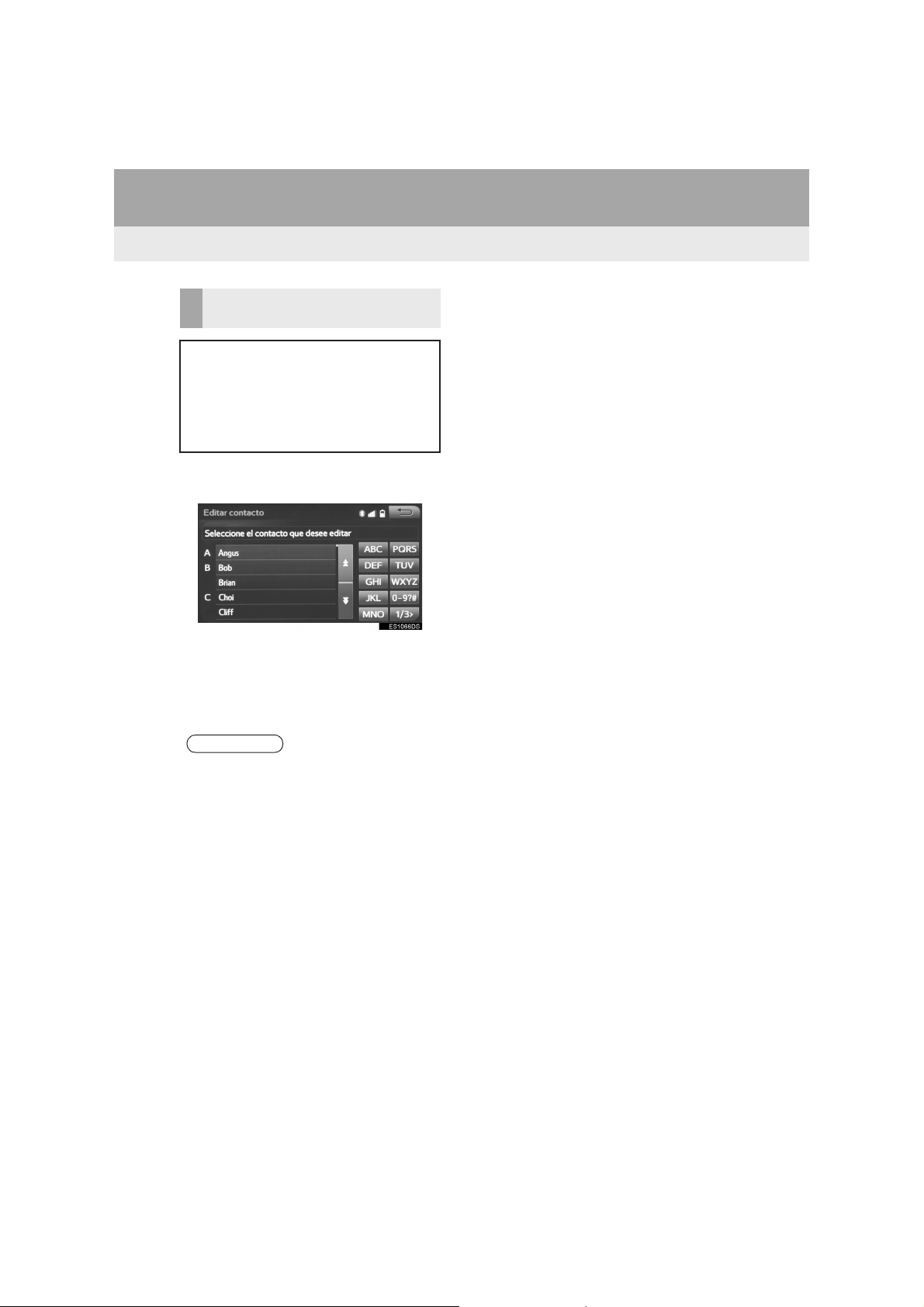
1. INFORMACIÓN BÁSICA ANTES DE LA UTILIZACIÓN
BOTONES DE SALTO A
CARACTERES EN LISTAS
Algunas listas contienen botones de la
pantalla de caracteres, “ABC”, “DEF”
etc., lo que permite ir directamente a
las entradas de la lista que empiezan
con la letra del botón de la pantalla de
caracteres.
1 Seleccione los botones de salto a
caracteres deseados.
z La página de la pantalla puede
modificarse en la pantalla de introducción
de letras específica.
“1/3>”: Seleccione para cambiar los
caracteres.
INFORMACION
● Cada vez que se selecciona el mismo
botón de la pantalla de caracteres, se
muestra la lista empezando por el
carácter siguiente.
20
Aygo_DA_RC2_OM99L76S_ES
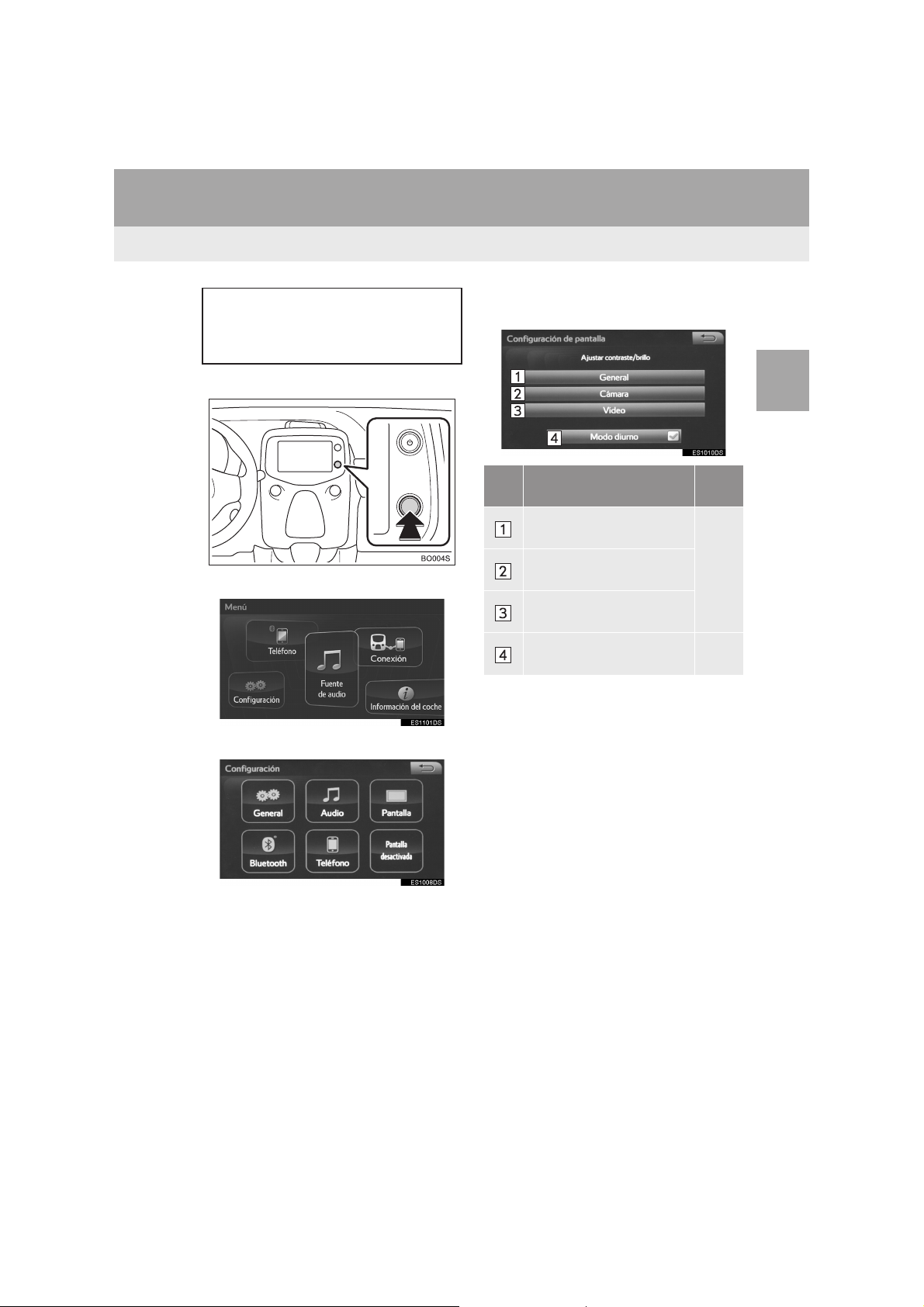
1. INFORMACIÓN BÁSICA ANTES DE LA UTILIZACIÓN
5. AJUSTE DE LA PANTALLA
Se puede modificar el brillo, contraste,
tono y color de la pantalla, así como
cambiar entre los modos diurno y
nocturno.
1 Pulse el mando Menú/Selección.
2 Seleccione “Configuración”.
3 Seleccione “Pantalla”.
4 Seleccione los elementos que desee
configurar.
N.º Función
Seleccione para ajustar la
visualización de la pantalla.
Seleccione para ajustar la
visualización de la cámara.
Seleccione para ajustar la
visualización de vídeo.
Seleccione para activar/
desactivar el modo diurno.
Págin
a
22
22
2
FUNCIONAMIENTO BÁSICO
Aygo_DA_RC2_OM99L76S_ES
21
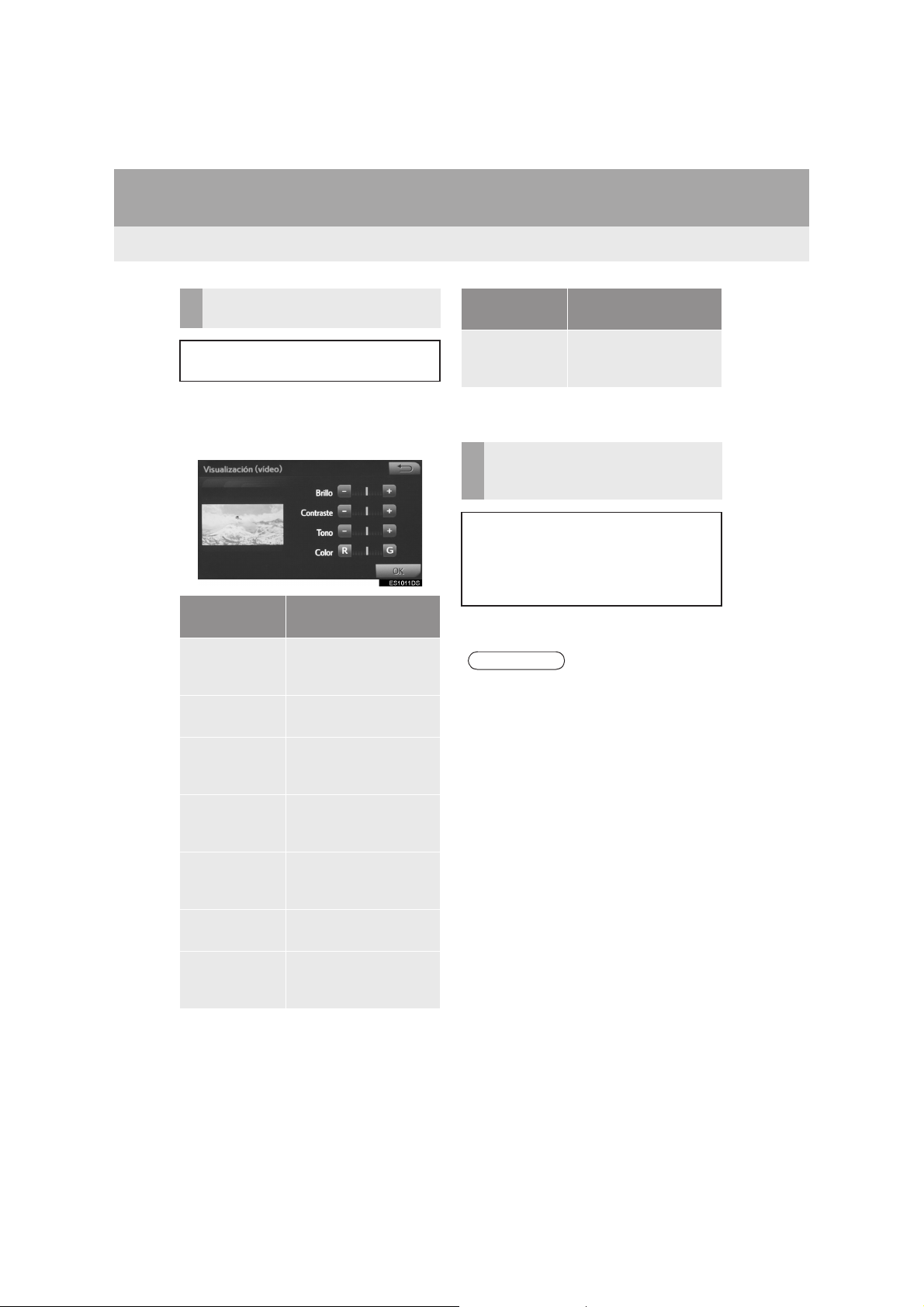
1. INFORMACIÓN BÁSICA ANTES DE LA UTILIZACIÓN
AJUSTE DEL BRILLO,
CONTRASTE, TONO Y COLOR
Se puede ajustar el brillo, el contraste,
el tono y el color de la pantalla.
1 Seleccione “General”, “Cámara” o
“Vídeo”.
2 Seleccione el elemento deseado.
Botón de
pantalla
“Brillo” “+”
“Brillo” “-”
“Contraste” “+”
“Contraste” “-”
Función
Seleccione para
aumentar el brillo de la
pantalla.
Seleccione para reducir
el brillo de la pantalla.
Seleccione para
aumentar el contraste de
la pantalla.
Seleccione para reducir
el contraste de la
pantalla.
Botón de
pantalla
“Color” “G”
z “Tono” y “Color” solo pueden ajustarse en
la pantalla “Visualización (vídeo)”.
Función
Seleccione para
aumentar el color verde
de la pantalla.
CAMBIO ENTRE EL MODO
DIURNO Y EL MODO
NOCTURNO
Dependiendo de la posición del
interruptor de los faros, la pantalla
cambiará al modo de día o al modo de
noche. Esta función está disponible
cuando los faros están encendidos.
1 Seleccione “Modo diurno”.
INFORMACION
● Si la pantalla se ajusta al modo diurno
con el interruptor de los faros activado,
esta condición se memoriza incluso con
el motor apagado.
“Tono” “+”
“Tono” “-”
“Color” “R”
22
Seleccione para
aumentar el tono de la
pantalla.
Seleccione para reducir
el tono de la pantalla.
Seleccione para
aumentar el color rojo de
la pantalla.
Aygo_DA_RC2_OM99L76S_ES
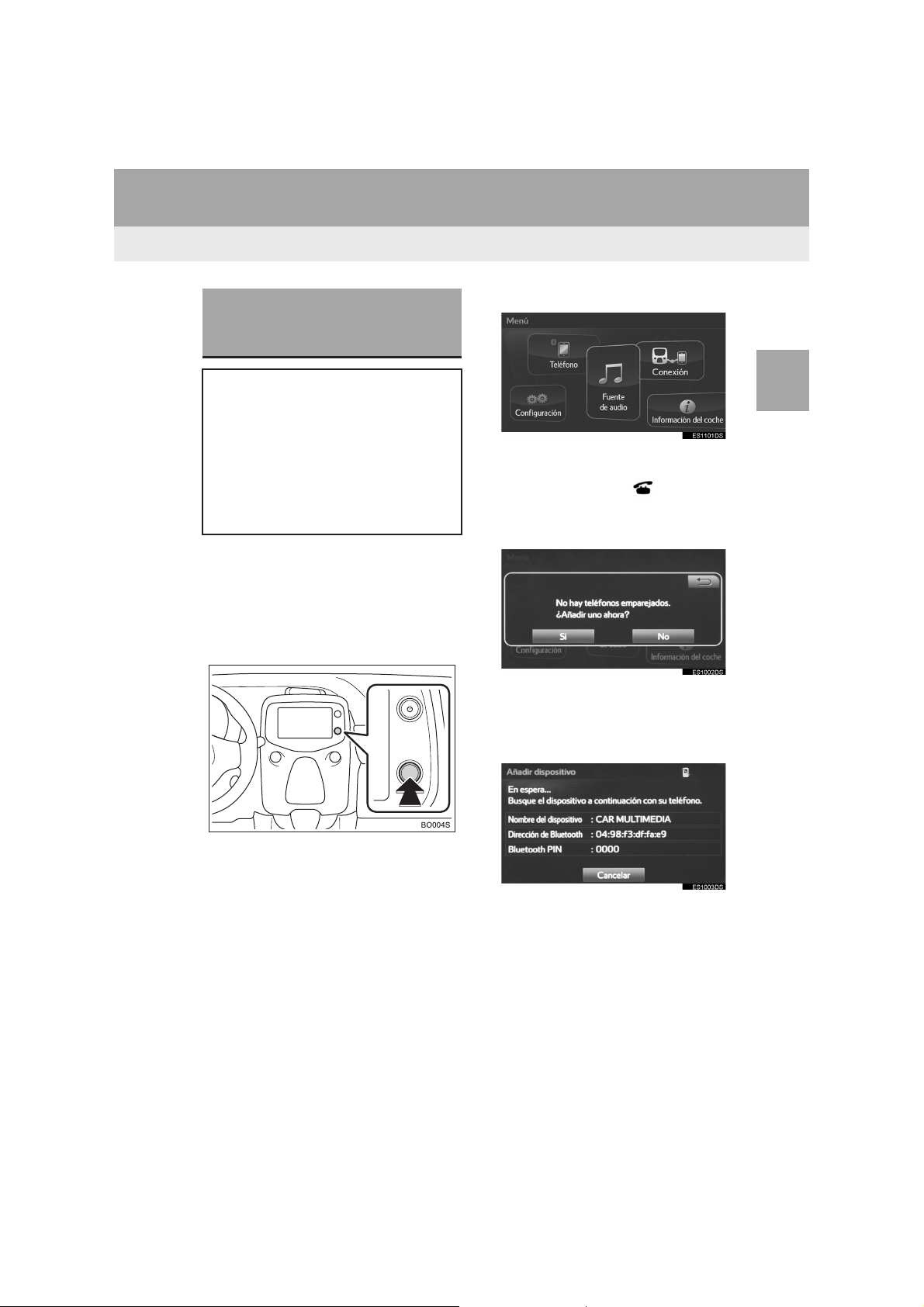
2. CONFIGURACIÓN Bluetooth
®
1. REGISTRO/CONEXIÓN DE UN DISPOSITIVO Bluetooth
®
REGISTRO DE UN TELÉFONO
Bluetooth
®
POR PRIMERA
VEZ
Para utilizar el sistema de manos
libres, es necesario registrar un
teléfono Bluetooth
®
en el sistema.
Una vez registrado el teléfono, es
posible utilizar el sistema de manos
libres.
Más información sobre cómo registrar
un dispositivo Bluetooth
1 Active la conexión Bluetooth
teléfono móvil.
z Esta función no está disponible cuando la
conexión Bluetooth® del teléfono móvil
está desactivada.
®
: →P.30
®
de su
2 Pulse el mando Menú/Selección.
3 Seleccione “Teléfono”.
z Las operaciones efectuadas hasta este
momento también pueden realizarse
pulsando el interruptor del volante.
4 Seleccione “Sí” para registrar un
teléfono.
5 Cuando aparezca esta pantalla,
busque el nombre del dispositivo que
aparece en esta pantalla en la pantalla
de su dispositivo Bluetooth
®
.
2
FUNCIONAMIENTO BÁSICO
Aygo_DA_RC2_OM99L76S_ES
z Para obtener información adicional sobre
el funcionamiento del dispositivo
Bluetooth
acompaña.
z Para cancelar el registro, seleccione
“Cancelar”.
®
, consulte el manual que lo
23
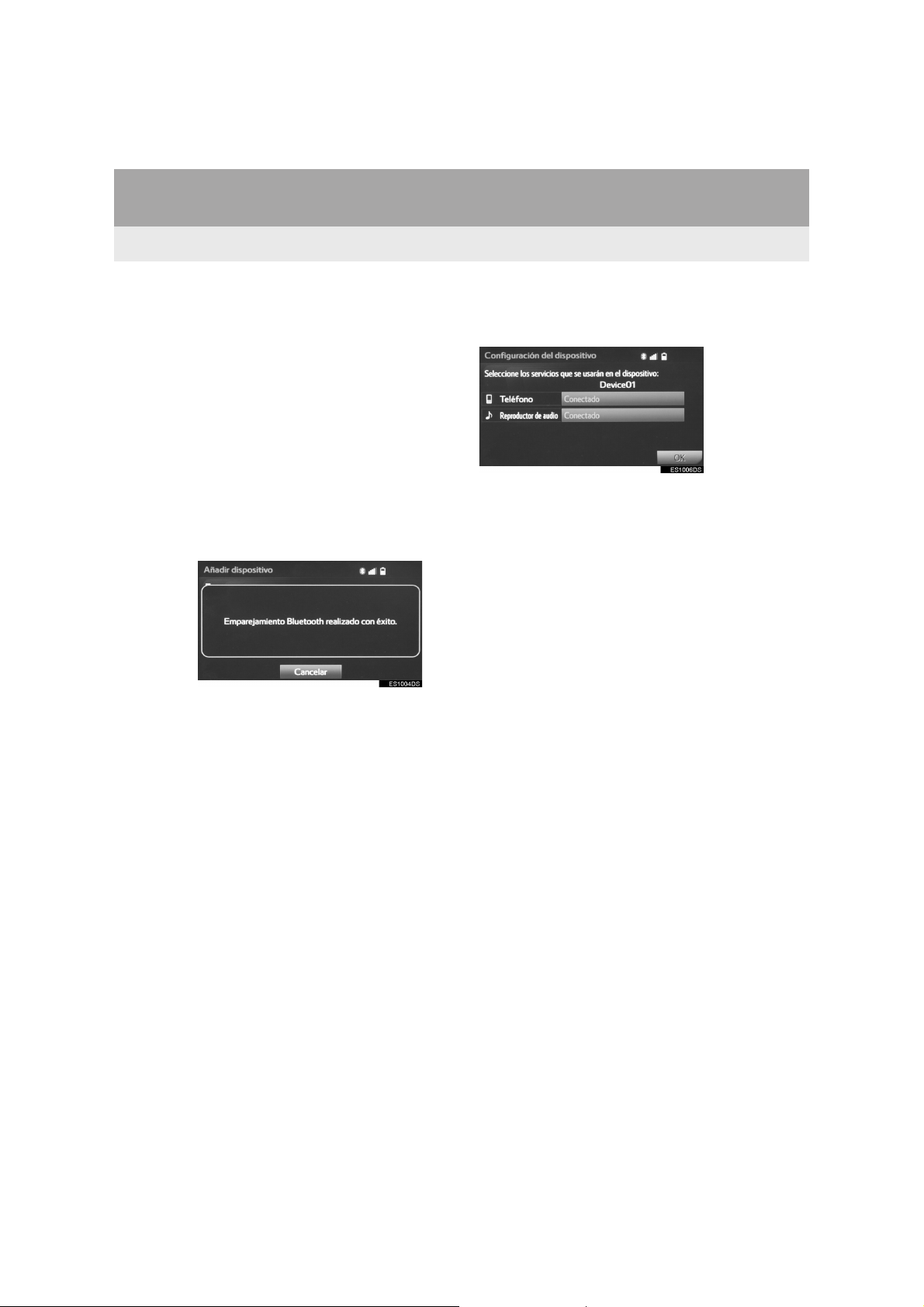
2. CONFIGURACIÓN Bluetooth
®
6 Registre el dispositivo Bluetooth
utilizando su dispositivo Bluetooth®.
z Para los dispositivos Bluetooth
compatibles con SSP (Emparejamiento
sencillo seguro) no se requiere código
PIN. En función del tipo de dispositivo
Bluetooth
aparecer un mensaje que confirme el
registro en la pantalla del dispositivo
Bluetooth
dispositivo Bluetooth® de acuerdo con el
mensaje de confirmación.
®
que se conecte, puede
®
. Responda y maneje el
7 Compruebe que se visualiza la
pantalla siguiente una vez completado
el registro.
®
8 Seleccione “OK” cuando el estado de
la conexión cambie de “Conexión en
®
espera...” a “Conectado”.
z Si aparece un mensaje de error, siga la
guía de la pantalla para volver a intentarlo.
z El sistema espera recibir solicitudes de
conexión enviadas desde el dispositivo
registrado.
z En este momento, las funciones
Bluetooth
24
®
aún no están disponibles.
Aygo_DA_RC2_OM99L76S_ES
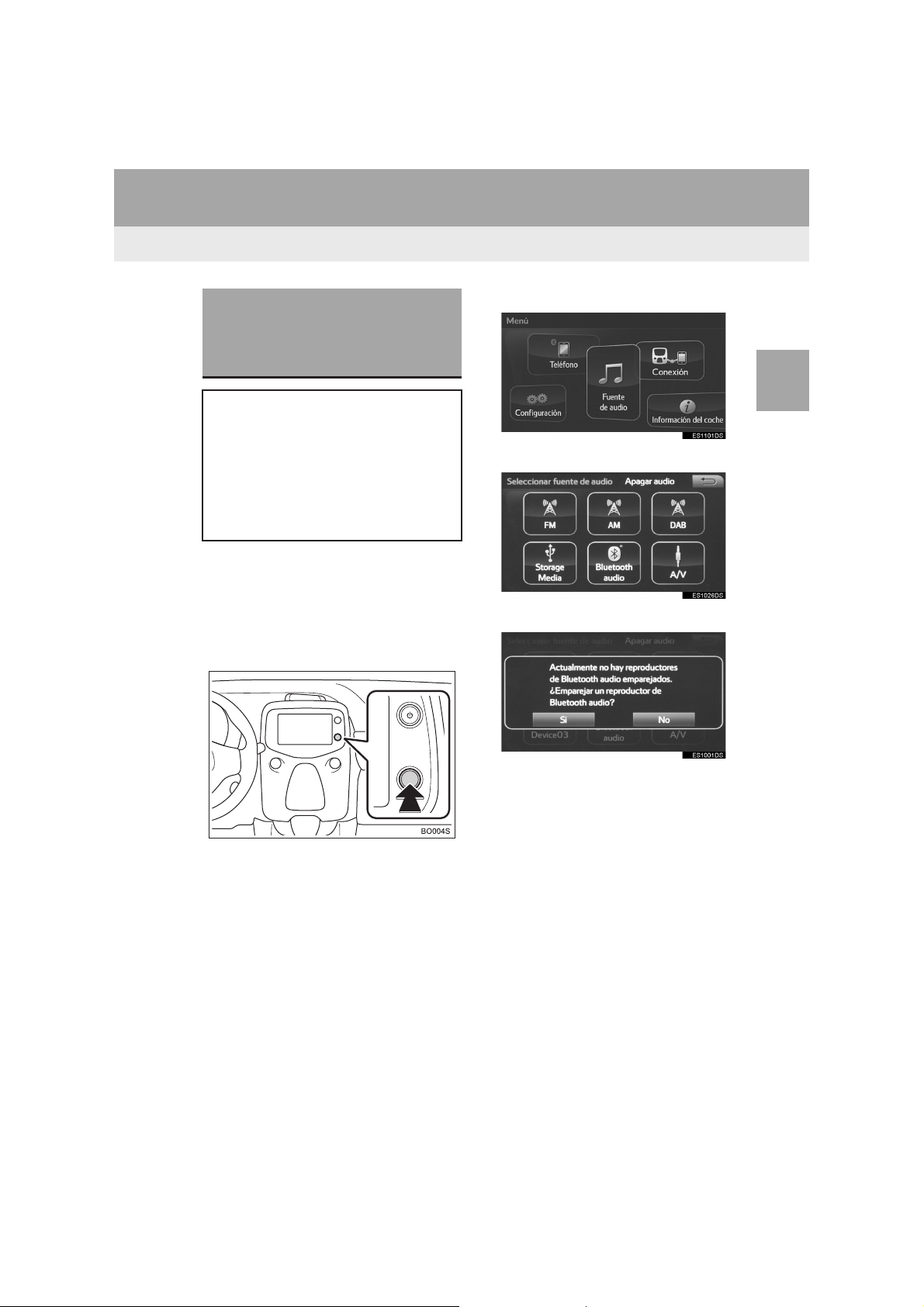
2. CONFIGURACIÓN Bluetooth
®
REGISTRO DE UN
REPRODUCTOR DE AUDIO
Bluetooth
®
POR PRIMERA
VEZ
Para utilizar el audio Bluetooth®, es
necesario registrar un reproductor de
audio en el sistema.
Una vez registrado el reproductor, es
posible utilizar el audio Bluetooth
®
.
Más información sobre cómo registrar
un dispositivo Bluetooth
1 Active la conexión Bluetooth
reproductor de audio.
z Esta función no está disponible cuando la
conexión Bluetooth® del reproductor de
audio está desactivada.
®
: →P.30
®
de su
2 Pulse el mando Menú/Selección.
3 Seleccione “Fuente de audio”.
2
FUNCIONAMIENTO BÁSICO
4 Seleccione “Bluetooth* audio”.
5 Seleccione “Sí”.
Aygo_DA_RC2_OM99L76S_ES
6 Siga los pasos indicados en
“REGISTRO DE UN DISPOSITIVO
Bluetooth
*: Bluetooth es una marca registrada de
Bluetooth SIG, Inc.
®
” desde el paso 3. (→P.30)
25
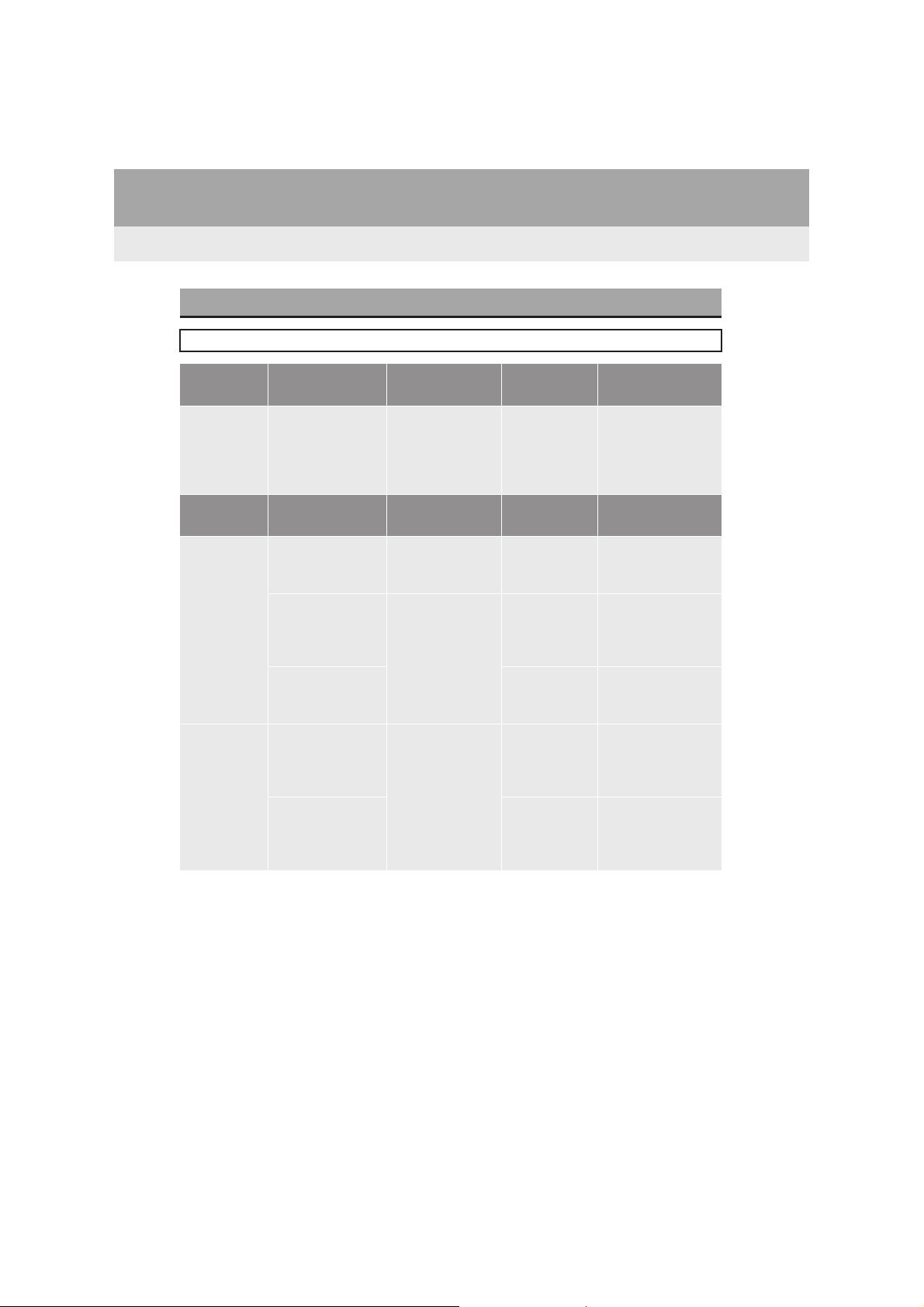
2. CONFIGURACIÓN Bluetooth
®
PERFILES
Este sistema es compatible con los servicios siguientes.
Dispositivo
Bluetooth
Teléfono
Bluetooth
®
®
Reproductor
de audio
Bluetooth
Dispositivo
Bluetooth
Teléfono
Bluetooth
®
®
®
Reproductor
de audio
Bluetooth
®
Especificaciones Función Requisitos Recomendaciones
/
Especificaciones
Bluetooth
®
Registro de un
dispositivo
Bluetooth
®
Ver. 2.0 Ver. 3.0 + EDR
Perfil Función Requisitos Recomendaciones
HFP (Perfil de
manos
libres)
Sistema de
manos
libres
Ver. 1.0 Ver. 1.6
OPP (Object Push
Profile, perfil de
envío
de objetos)
Transferencia
Ver. 1.1 Ver. 1.2
de contactos
PBAP (Perfil
de acceso a la
Ver. 1.0 Ver. 1.1
agenda)
A2DP (Perfil
de distribución de
audio
avanzada)
AVRCP
(Perfil
de control remoto
Sistema de audio
Bluetooth
®
Ver. 1.0 Ver. 1.2
Ver. 1.0 Ver. 1.4
de audio/vídeo)
26
Aygo_DA_RC2_OM99L76S_ES
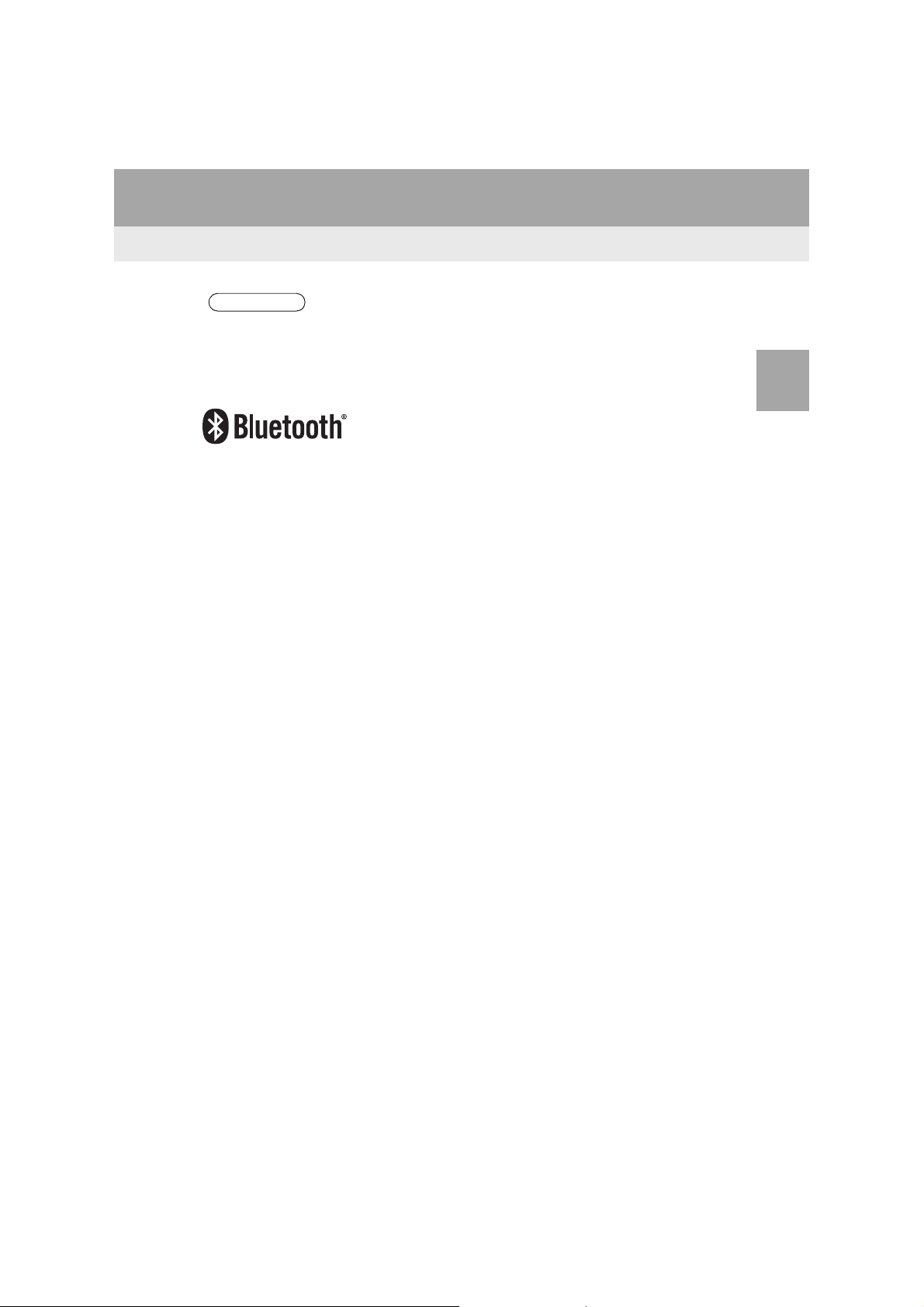
2. CONFIGURACIÓN Bluetooth
INFORMACION
● Si el teléfono móvil no es compatible con HFP, no será posible registrar el teléfono
Bluetooth
● Si la versión del dispositivo Bluetooth
incompatible, puede que la función del dispositivo Bluetooth
®
ni utilizar individualmente los perfiles de OPP o PBAP.
®
conectado es anterior a la recomendada o es
®
no funcione correctamente.
Bluetooth es una marca registrada de Bluetooth SIG, Inc.
®
2
FUNCIONAMIENTO BÁSICO
Aygo_DA_RC2_OM99L76S_ES
27
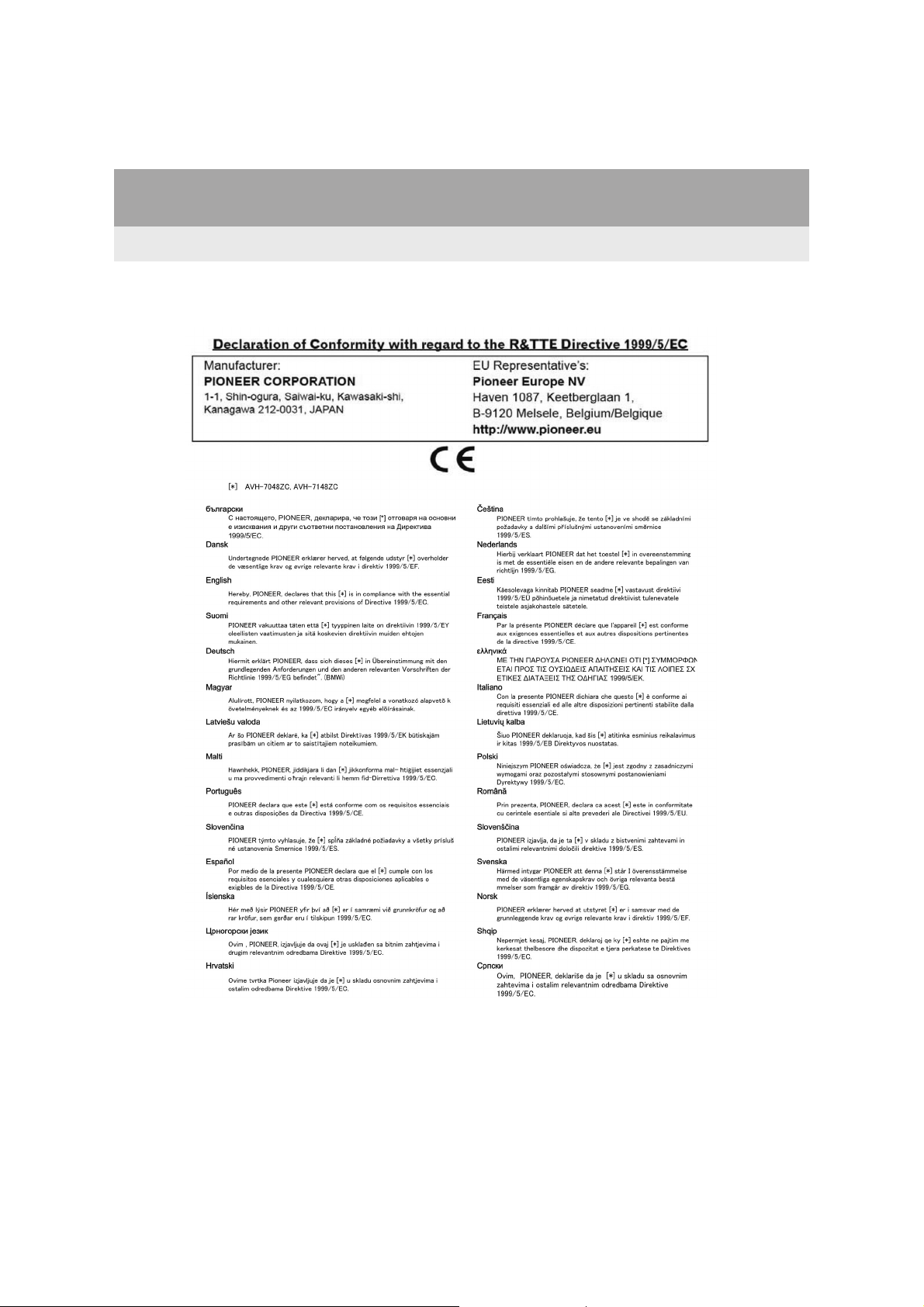
2. CONFIGURACIÓN Bluetooth
Certificación
®
28
Aygo_DA_RC2_OM99L76S_ES

2. CONFIGURACIÓN Bluetooth
®
2. CONFIGURACIÓN Bluetooth® DETALLADA
1 Pulse el mando Menú/Selección.
2 Seleccione “Configuración”.
3 Seleccione “Bluetooth*”.
PANTALLA “Configuración
de Bluetooth*”
Función
Registro de un dispositivo
Bluetooth
Eliminación de un dispositivo
Bluetooth
Conexión de un dispositivo
Bluetooth
Edición de la información del
dispositivo Bluetooth
Configuración del sistema
Bluetooth
®
®
®
®
®
2
FUNCIONAMIENTO BÁSICO
Pági
na
30
31
32
34
35
4 Seleccione el elemento que desee
configurar.
Aygo_DA_RC2_OM99L76S_ES
*:Bluetooth es una marca registrada de
Bluetooth SIG, Inc.
29
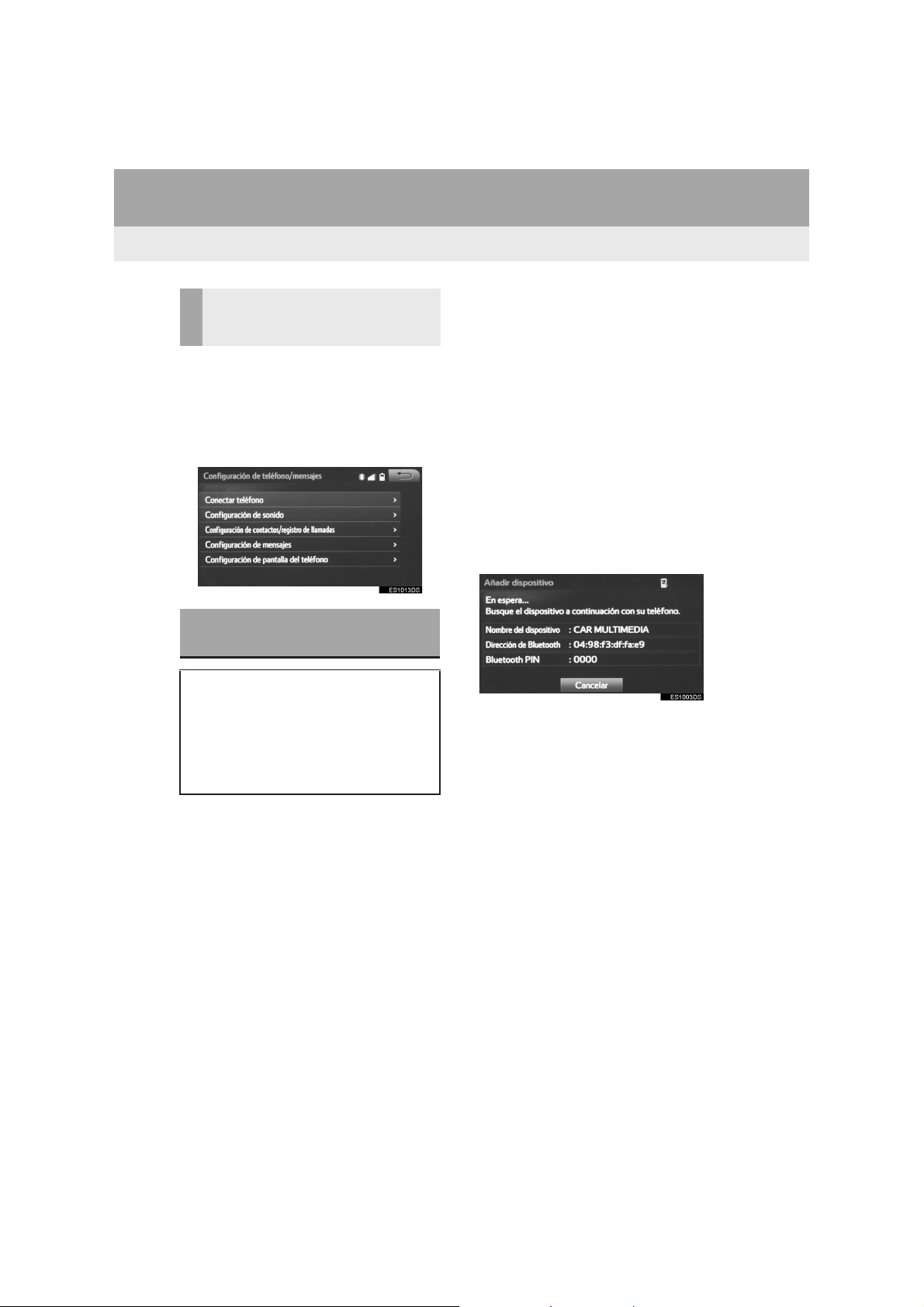
2. CONFIGURACIÓN Bluetooth
®
OTRA FORMA DE VISUALIZAR
LA PANTALLA “Configuración
de Bluetooth*”
1 Pulse el mando Menú/Selección.
2 Seleccione “Configuración”.
3 Seleccione “Teléfono”.
4 Seleccione “Conectar teléfono”.
REGISTRO DE UN
DISPOSITIVO Bluetooth
Pueden registrarse hasta 5
dispositivos Bluetooth
Se pueden registrar simultáneamente
teléfonos (HFP) y reproductores de
audio (AVP) compatibles con
Bluetooth
®
.
®
.
®
1 Acceda a la pantalla “Configuración de
Bluetooth*”. (→P.29)
2 Seleccione “Añadir”.
XCuando hay otro dispositivo Bluetooth
conectado
z Para desconectar el dispositivo
Bluetooth®, seleccione “Sí”.
XCuando ya se han registrado 5
dispositivos Bluetooth
z Hay que sustituir uno de los dispositivos
registrados. Seleccione “Sí” y, a
continuación, seleccione el dispositivo
que desee sustituir.
®
3 Cuando aparezca esta pantalla,
busque el nombre del dispositivo que
aparece en esta pantalla en la pantalla
de su dispositivo Bluetooth®.
z Para obtener información adicional sobre
el funcionamiento del dispositivo
Bluetooth
acompaña.
z Para cancelar el registro, seleccione
“Cancelar”.
*: Bluetooth es una marca registrada de
Bluetooth SIG, Inc.
®
, consulte el manual que lo
®
30
Aygo_DA_RC2_OM99L76S_ES
